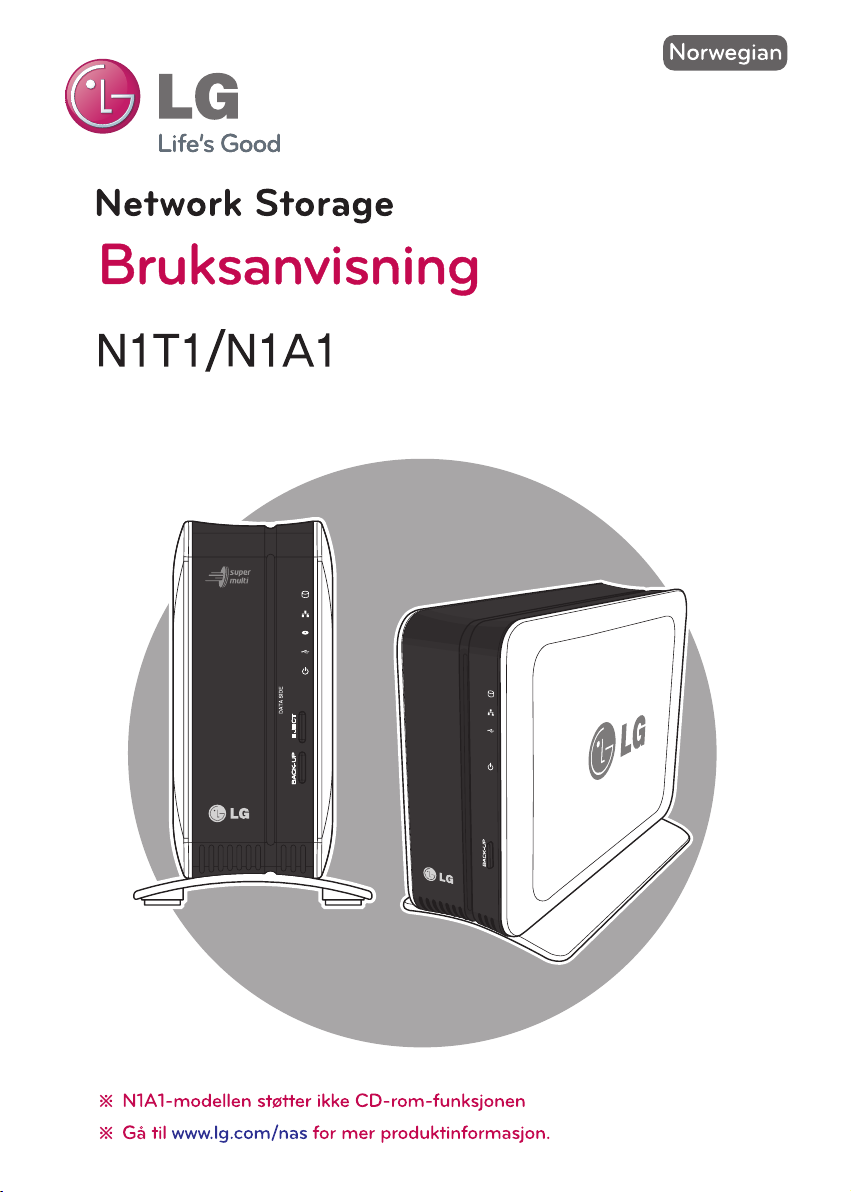
1
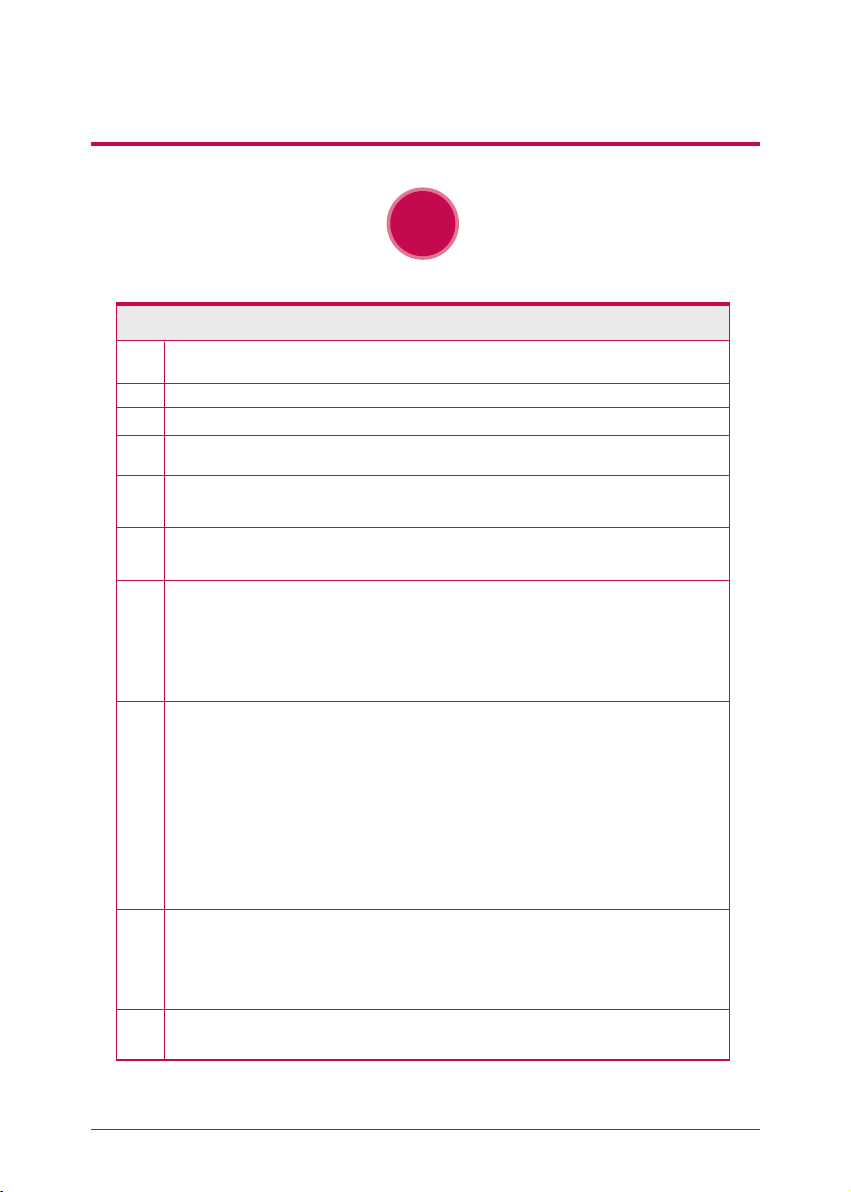
Sikkerhetsvarsel
1
Ikke plasser objekter innenfor 15 cm av enheten.
Enheten nær til høye temperaturer ved å skape risiko for brann skader.
2
Bruk bare kompatibel enheter med systemet porter, eller systemet og enhetene risikere å bli skadet.
3
Ikke bruk ødelagte disker. Produktet kan være skadet.
4
Ikke demonter eller endre strukturen av systemet på noen måte. Dette kan
forårsake elektrisk støt.
5
Når du arbeider med systemkomponenter, strengt følge instruksjonhåndboken. Fysisk kontakt med lodding
på baksiden av komponenter kan forårsake alvorlig skade.
6
Når du transporterer systemet, først slå av systemet og koble fra enheten fra strømkilden. Plutselig spenning i kabler kan forårsake alvorlig skade på systemet. Løse kabler kan forårsake skade.
7
Vær forsiktig når du håndterer systemet for ikke å korrupt harddisken data.
- Vær forsiktig for ikke å støte eller utsette systemet for ekstreme temperaturer, da det kan skade følsomme
harddisken.
- Vær forsiktig når du slår på elektrisitet, fordi i løpet av denne tiden noen ytre støt til systemet kan korrupt
harddisken data.
- Fabrikanten fraskriver seg ethvert ansvar for tap av harddisken data.
8
Relatert til skader på HDD og data:
- Under installering eller frakobling av systemet, sørge for at systemet ikke oppleve noen ytre fysiske støt.
- Under driften av HDD, korte støt og stans av makt kan føre til at systemet å slå av og på raskt.
- det kan være en plutselig stans av elektrisitet under drift
- unngå å flytte systemet under bruk av HDD, noe som kan forårsake eksterne fysiske støt
- under konfigurasjonen av nye volumer.
i) Hvis under bruk, eksisterende volumer blir slettet og nye volumer blir opprettet, vil data gå tapt.
ii) Før konfigurering av nye volumer, hver bruker må sikkerhetskopiere data, samt når du oppretter nye
volumer, for å sikre muligheten av restaurering.
– for eks. virusinfeksjoner.
※
Alltid sikkerhetskopi harddisken data for å unngå utilsiktet tap av data.
9
I tilfelle av administratoren har glemt passordet, restaurering er umulig.
Derfor beskytte passordet.
※
For å opprette et nytt passord, systemet må være re-initialisert. I dette tilfellet, alle data vil være tapt, og
gjenoppretting av data vil være umulig, av sikkerhetsmessige grunner. Fabrikanten fraskriver seg alt ansvar i
tilfelle av denne forekomsten.
I tilfelle av dekselet blir fjernet under operasjoner, brukeren risikerer elektrisk støt, skader og skade på
10
systemet.
!
Merk
2
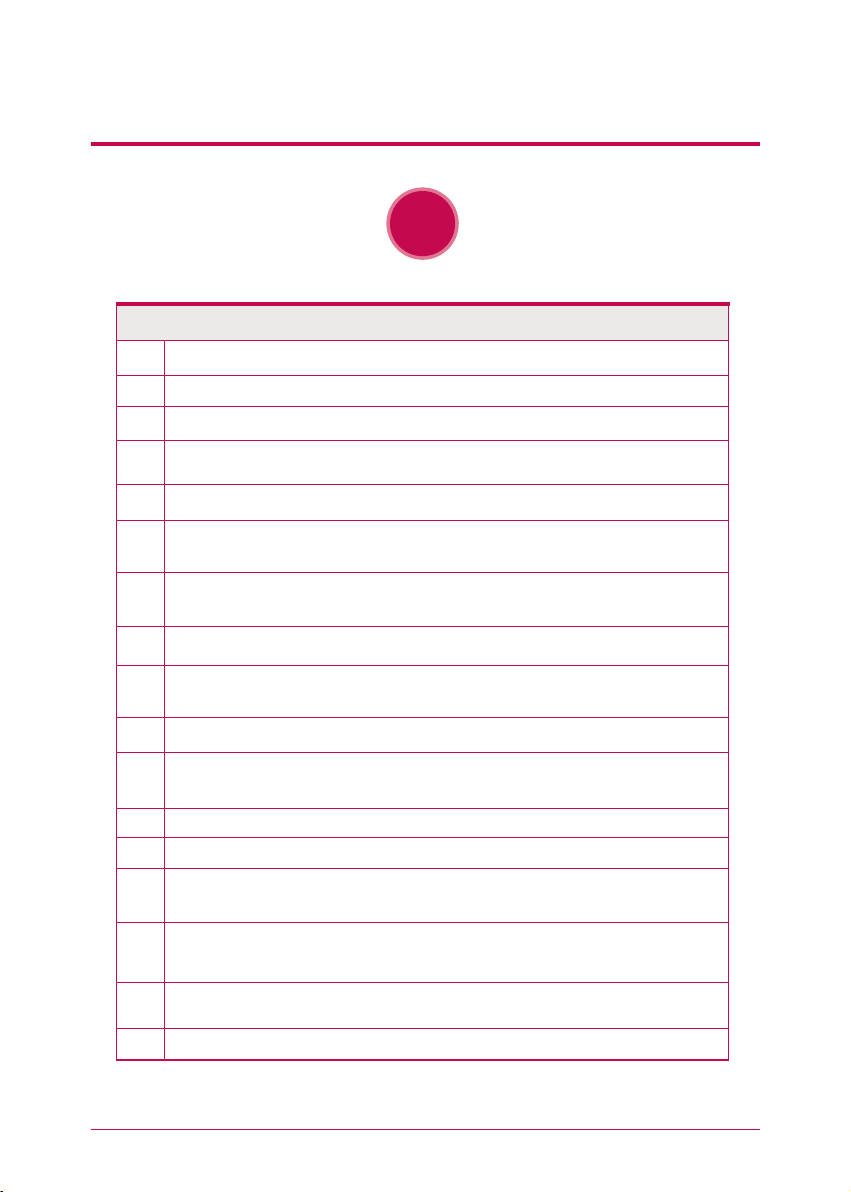
Sikkerhetsvarsel
1
Ikke bruk skadet elektriske ledninger. Dette kan forårsake elektrisk støt, og er en brann fare.
2
Bruk en jordet ledning og jordet hofteskål for å unngå elektrisk støt og skade til komponenter.
3
Ikke håndtere den elektriske ledningen med våte hender, da dette kan føre til støt og skade.
4
Når du tar ut pluggen av hofteskålen, sørge for at pluggen er håndtert og
ikke i ledningen. Ellers dette kan forårsake skade på plugg og til og med brann.
5
Alltid kontrollere og bruke riktig spenning for å unngå elektrisk støt, alvorlig skade til systemet, og brann.
6
Alltid bruk jordet ledning og jordet hofteskåler med riktig kapasitet
(spenning / strøm) for å unngå fare for skade, elektrisk støt og skader.
7
I tilfelle av støyen kommer fra elektriske ledninger eller hofteskåler, for å unngå brann og skader umiddelbart
koble fra, og kontakte servicesenteret.
8
Kontroller at elektriske ledninger er riktig plugget til hofteskåler for å unngå brann.
9
Kontroller at elektriske ledninger ikke er skadet eller ikke har tunge gjenstander plassert på dem. Hold elektriske ledninger unna fra barn og kjæledyr. Skadet ledninger kan forårsake elektrisk støt eller brann.
10
Holde strømledninger og hofteskåler rene til enhver tid for å unngå brann og elektrisk støt.
!
Advarsel
11
I tilfelle av fuktighet som inngå i systemet, umiddelbart kobler fra makten og kontakt servicesenteret, for å
unngå faren for skader på systemet, elektrisk støt og brann.
12
Ikke blokker luftinntak, da dette vil medføre skader på systemet.
13
Før rengjøring systemet, alltid koble fra strømmen, for å unngå skade og elektrisk støt.
I tilfelle av belysning og tordenvær, umiddelbart fysisk koble systemet fra en strømkilde, for å unngå skade
14
på systemet.
I tilfelle systemet faller, ta kontakt med servicesenteret for råd og mulig service. Å ikke gjøre dette, skaper
15
risiko for skade, brann og elektrisk støt.
Holde systemet unna fra direkte sollys for å unngå overoppheting, og smelting av skjeletten, som kan
16
eventuate i brann og skader.
17
Ikke plasser brennbare gjenstander, stearinlys eller sigaretter på systemet, da dette kan forårsake brann.
3
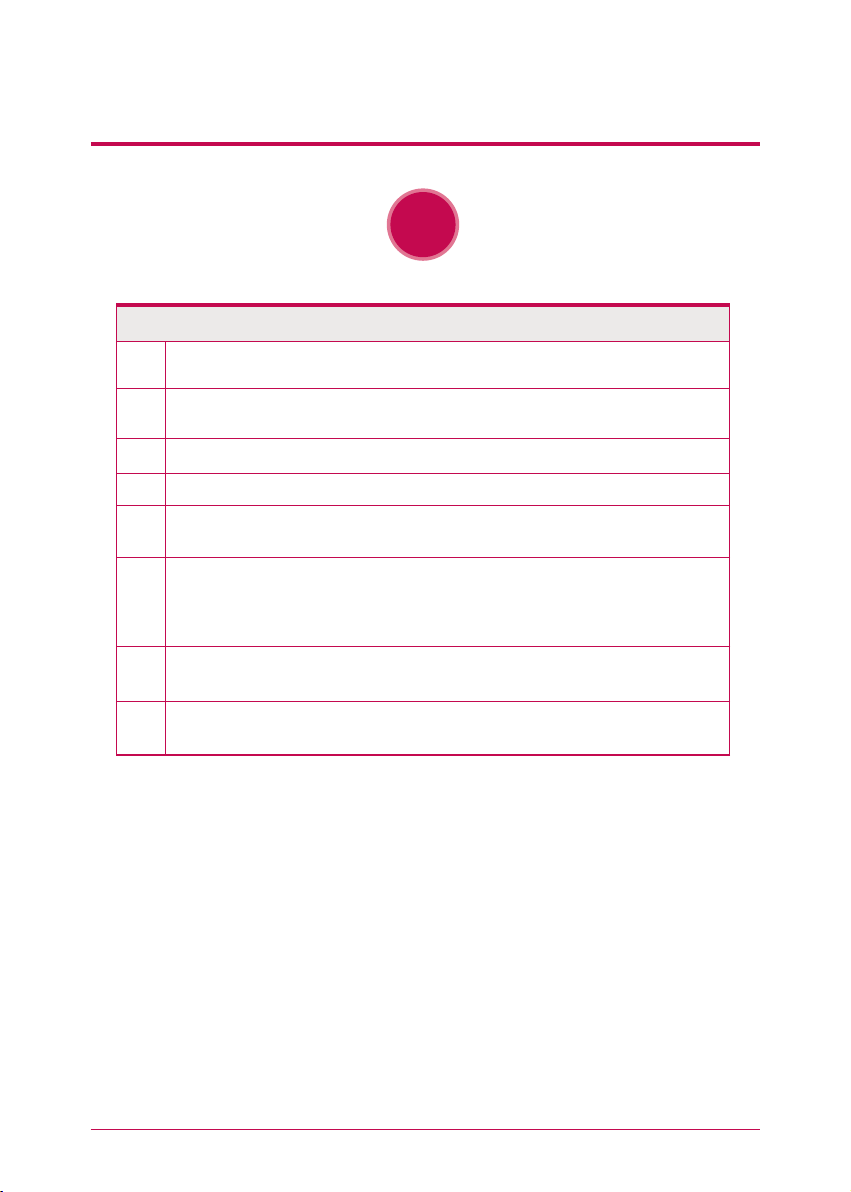
Sikkerhetsvarsel
18
I tilfelle av en brennende lukt eller røyk kommer fra systemet, umiddelbart koble fra strømmen og kontakte
servicesenteret.
19
Hold oppvarming enheter og andre elektriske komponenter på avstand fra systemet For å unngå skjelett
smelter, og dermed fare for skade, brann og elektrisk støt.
20
Før demontere systemet, du må alltid sørge for fysisk frakobling av elektrisk kabel fra hofteskålen.
21
Ikke demonter strømforsyningen, for å unngå faren for elektrisk støt.
22
Holde barn unna fra systemet, som hvis forbruker alle deler vil forårsake alvorlig skade. I tilfelle av svelge
noen deler, for eksempel skruer, umiddelbart søker medisinsk behandling.
23
Sikre at multipunkt hofteskåler ikke er overbelastet, for å unngå fare for brann og elektrisk støt. Sørg for at
ledningene er alltid pent arrangert og er ikke fanget opp under systemet eller andre tunge gjenstander.
Når du kobler til og fra den elektriske ledningen, ta vare på håndterer hofteskålen for å unngå faren av
elektrikst støt.
24
Sørg for at det ikke er lose eller utsatt metallgjenstander I skjelett, for å unngå fare for skade, brann of
elektrisk støt.
!
Advarsel
25
Sørg for at hendene blir aldri brukt, for å unngå å skade systemet og elektrisk støt. Bruk alltid skrue drivere
for arbeid inne i systemet.
4
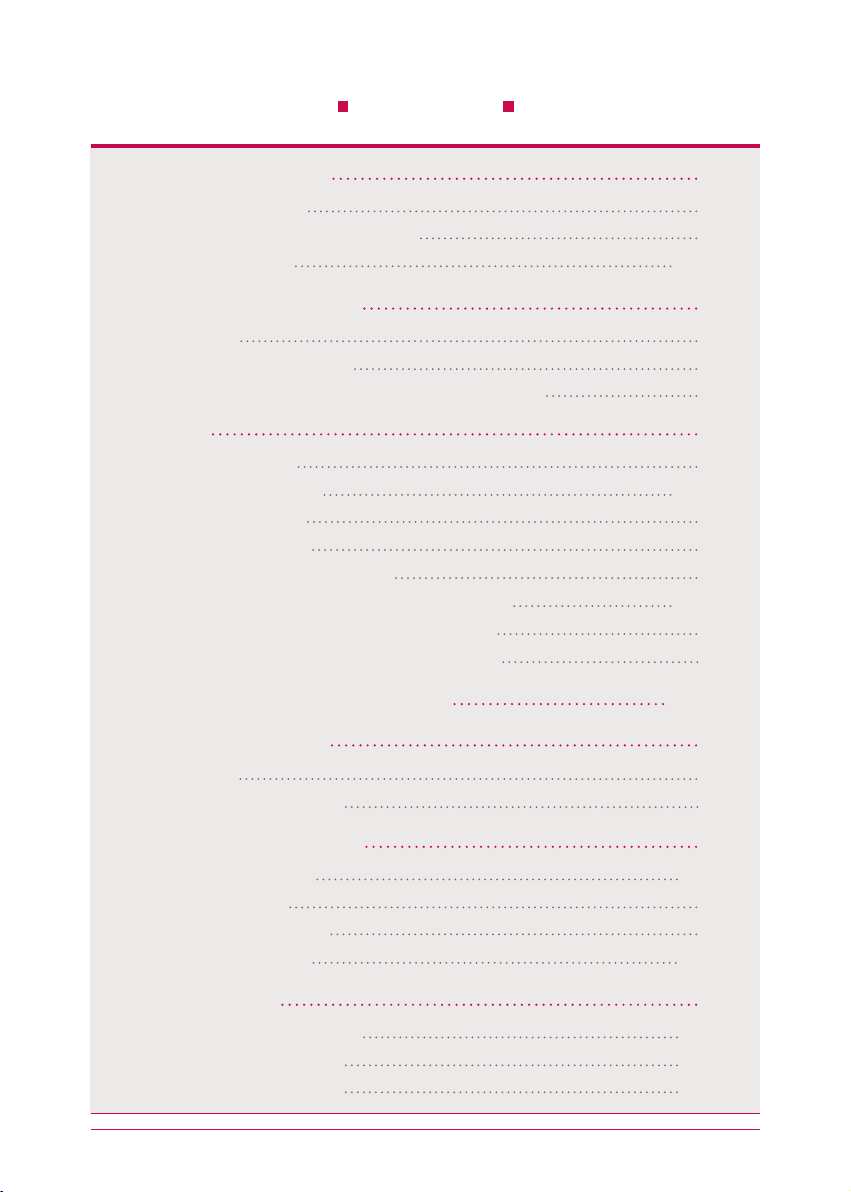
Innhold
1. Produktinformasjon
-
1 Produktegenskaper
-
2 Produktkomponenter og støttet OS
-
3 Navn på hver del
2. LED-panel og knapper
-
1 LED-panel
-
2 USB – sikkerhetskopiering
-
3 ODD – sikkerhetskopiering (Støttet av N1T1-modellen)
3. Modus
-
1 Modusinnstillinger
-
2 Koble til ekstern HDD
-
3 Bruke ekstern HDD
-
4 Fjerne ekstern HDD
-
5 Endre kapasitet på ekstern HDD
-
6 Koble til ekstern ODD (Støttet av N1T1-modellen)
-
7 Bruke ekstern ODD (Støttet av N1T1-modellen)
-
8 Fjerne ekstern ODD (Støttet av N1T1-modellen)
4. Installasjon
-
Installere Network Storage
5. Programinstallasjon
-
1 Støttet OS
-
2 Installere NAS Detector
08
08
09
10-11
12
12
13
14
15
15
16-17
18
19
20
21-22
23
24
25-27
28
28
29
6. Bruke Network Storage
-
1 Bruke NAS Detector
-
2 Bruke webmeny
-
3 Bruke nettverksmappe
- 4 Bruke NAS Monitor
7. Bruke nettverk
-
1 Tilkobling med Windows OS
-
2 Tilkobling med MAC OS
-
3 Tilkobling med Linux OS
30
30-32
33
34
35-36
37
37-38
39-40
41-42
5
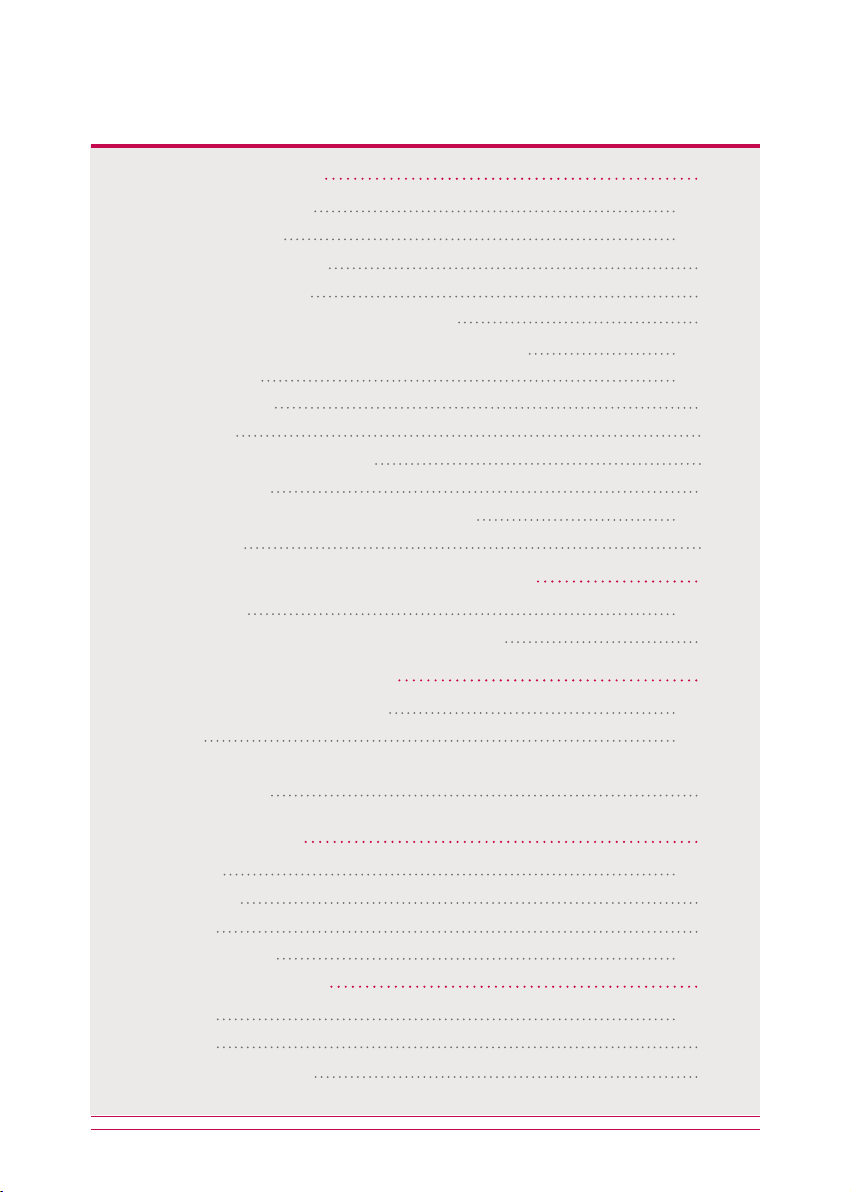
8. Systeminnstillinger
-
1 Nettverksinnstillinger
-
2 Remote Access
-
3 Dato- og tidsinnstilling
-
4 Harddiskinnstillinger
-
5 Restaurere skadede sektorer (Aktiv BSR)
-
6 Selektiv Speil (Selektiv databeskyttelse for mapper)
-
7 Strømstyring
-
8 Språkinnstilling
-
9 Firmware
-
10 Initialisering og konfigurasjon
-
11 Epost-varsling
-
12 Bekrefte modus og informasjonsinnstillinger
-
13 Loggsjekk
43
43-45
46-47
48
49
50
51-52
53-54
55
56
57
58
59-60
61
9. LG Network Storage – delingsinnstillinger
-
1 Brukerinnstillinger
-
2 Opprette/slette/redigere/autorisere mapper
10. Filer – sikkerhetskopiering
-
1 DVD (Støttet av N1T1-modellen)
-
2 USB
-
3
Planlegging av sikkerhetskopiering og gjenoppretting (Støttet av N1T1-modellen)
-
4 Time machine
11. Fildelingsservice
-
1 Filserver
-
2 Nettserver
-
3 Torrent
-
4 Nettverksskriver
12. Multimediaservice
-
1 DLNA
-
2 iTunes
-
3 Hjemmeovervåkning
6
62
62-63
64
65
65-66
67-71
72-85
86
87
87-88
89
90
91-93
94
94-97
98
99
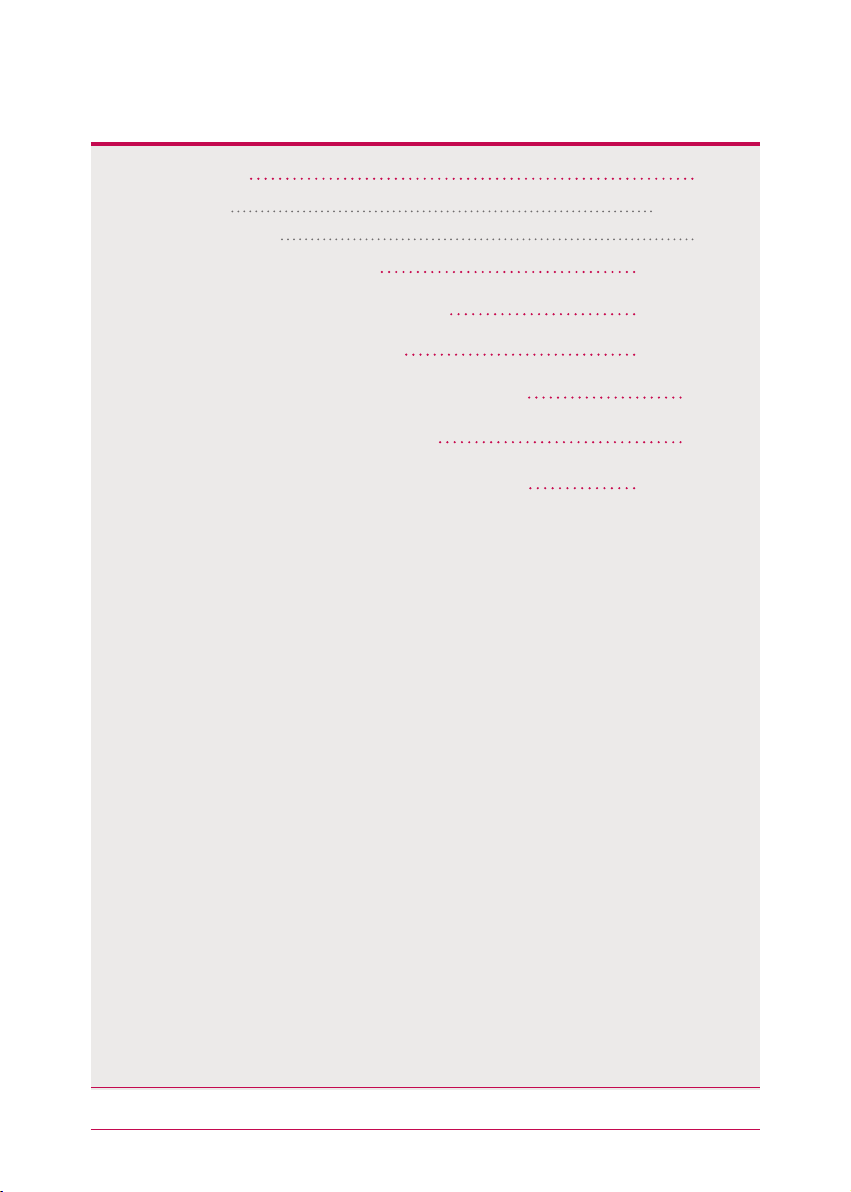
13. Toppmeny
-
1 File viewer
-
2 Min informasjon
14. Mobile UI
-
Til bruk på iPhone
100
100-101
102
102-103
15. Network Storage og selvdiagnose
16. Sette opp Network Storage
17. Å installere på PC uten optisk diskenhet
18. Initialisere LG Network Storage
19. Bilag : Åpen kilde programvare melding
104-105
106-107
108
109
110-112
7
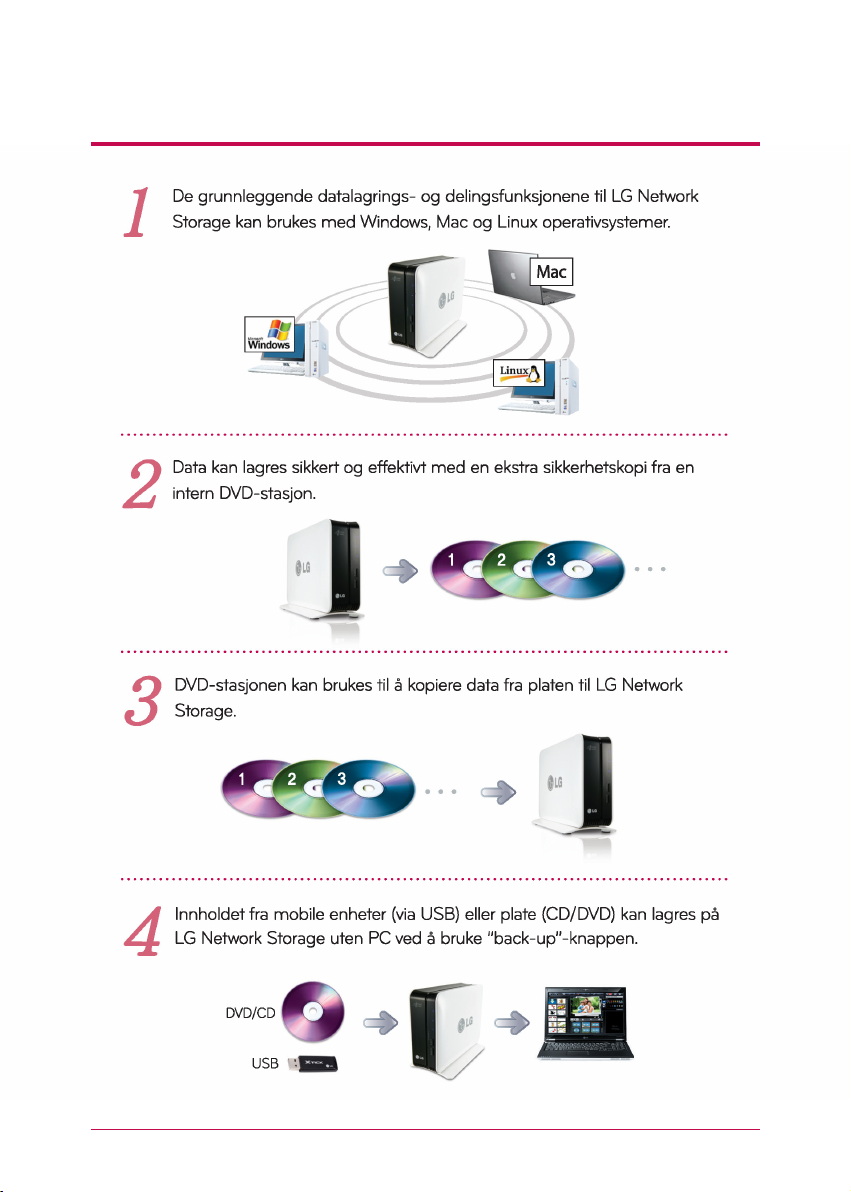
1
-
1.
Produktinformasjon Produktegenskaper
※
N1A1-modellen støtter ikke CD-rom-funksjonen.
8
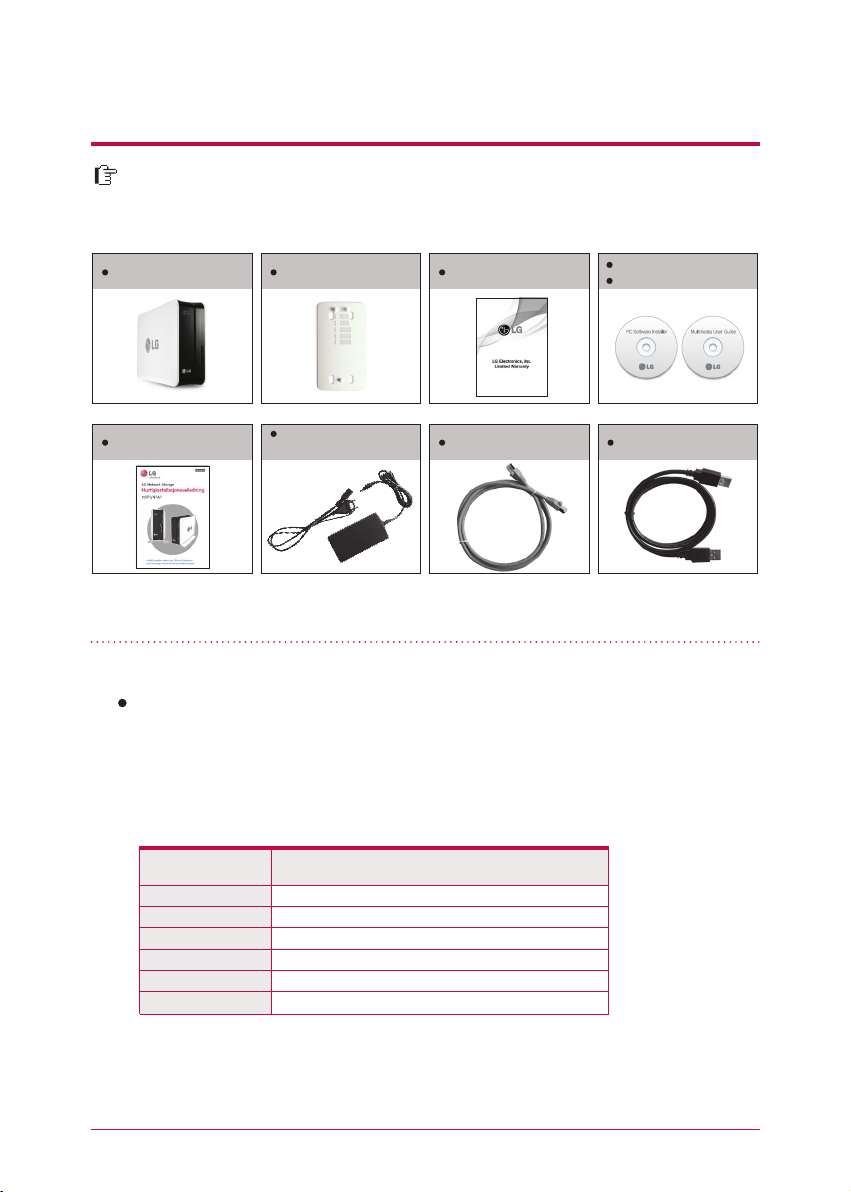
1
-
2.
Produktinformasjon
Produktkomponenter og støttet OS
Takk for at du kjøpte LG Network Storage.
Pass på at alle komponentene fulgte med.
Network Storage
Hurtiginstallasjonsveiledning
Bildene og figurene i bruksanvisningen kan forandres med produktkomponentene.
Strømkabel og
adapter
ProduktgarantiFot
LAN-kabel USB-kabel
Støttet OS
LG Network Storage
- Windows XP, Server 2003, Vista, Windows 7
- Mac OS 10.x eller senere versjon
- Linux (Fedora, Suse, Ubuntu)
PC-programvare
PC S/W Installer
Multimedia User Guide
PC S/W
NAS Detector
NAS Monitor
Nero BackItUp & Burn
Acrobat Reader
Flash Player
Installation wizard
Støttet OS
Windows XP, Server 2003, Vista, Mac OS 10.x or higher, Windows 7
Windows XP, Server 2003, Vista, Windows 7
Windows XP(SP3 eller senere versjon), Server 2003, Vista, Windows 7
Windows, Mac
Windows, Mac
Windows XP(
SP2 eller senere versjon)
, Vista, Windows 7
9
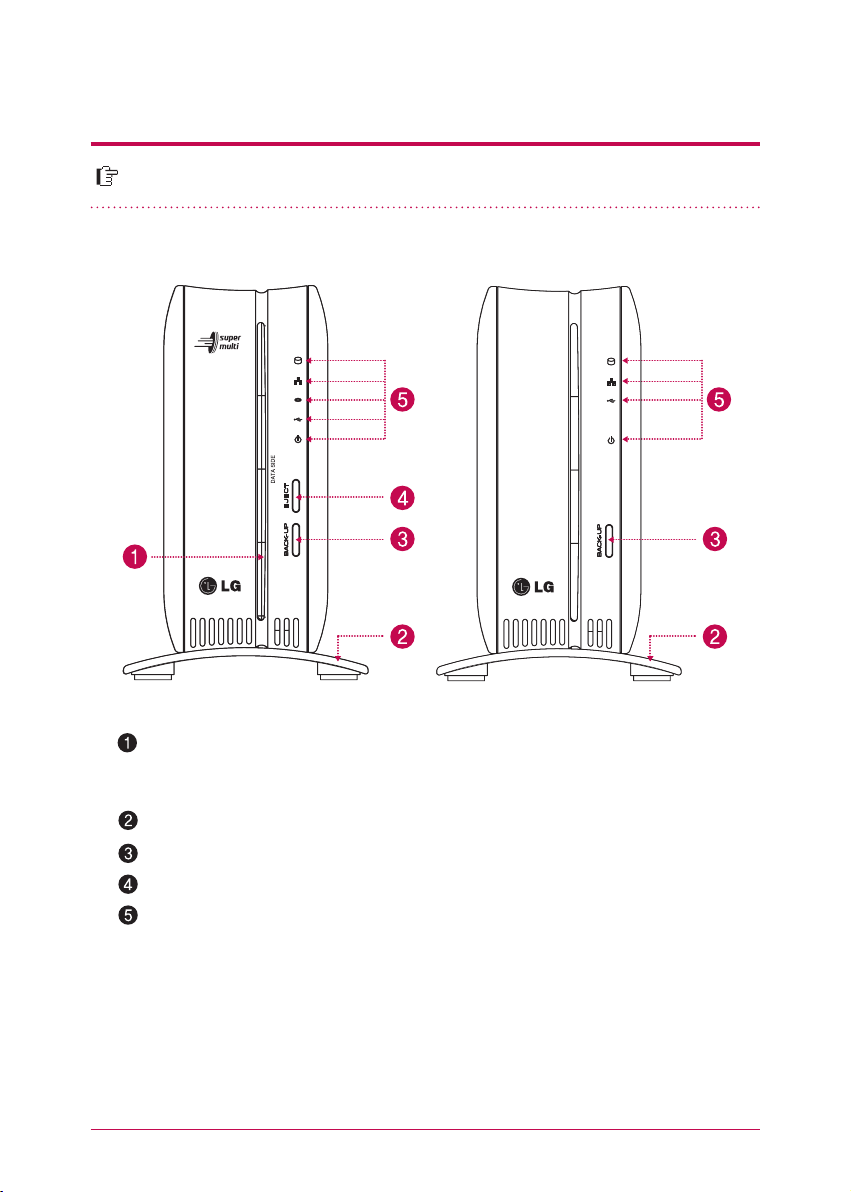
1
-
3.
Produktinformasjon
Gjør deg kjent med navnene på produktets deler.
(Front)
Navn på hver del
N1T1 N1A1
ODD-slot : Her settes platen i. Sørg for å sette platen riktig vei.
※
Hvilke medieformater som støttes, forandres med produktet.
※
N1T1-modellen har en CD/DVD-stasjon og støtter ikke Blu-ray/8cm platen.
Fot : Sikker plassering av Network Storage.
“Back-up”-knappen : Knappen for sikkerhetskopiering fra plater eller USB-enheter til NAS.
ODD “eject”-knappen : Knappen for å løse ut platen.
LED-panel (Se side 12)
※
N1A1-modellen støtter ikke CD-rom-funksjonen.
10
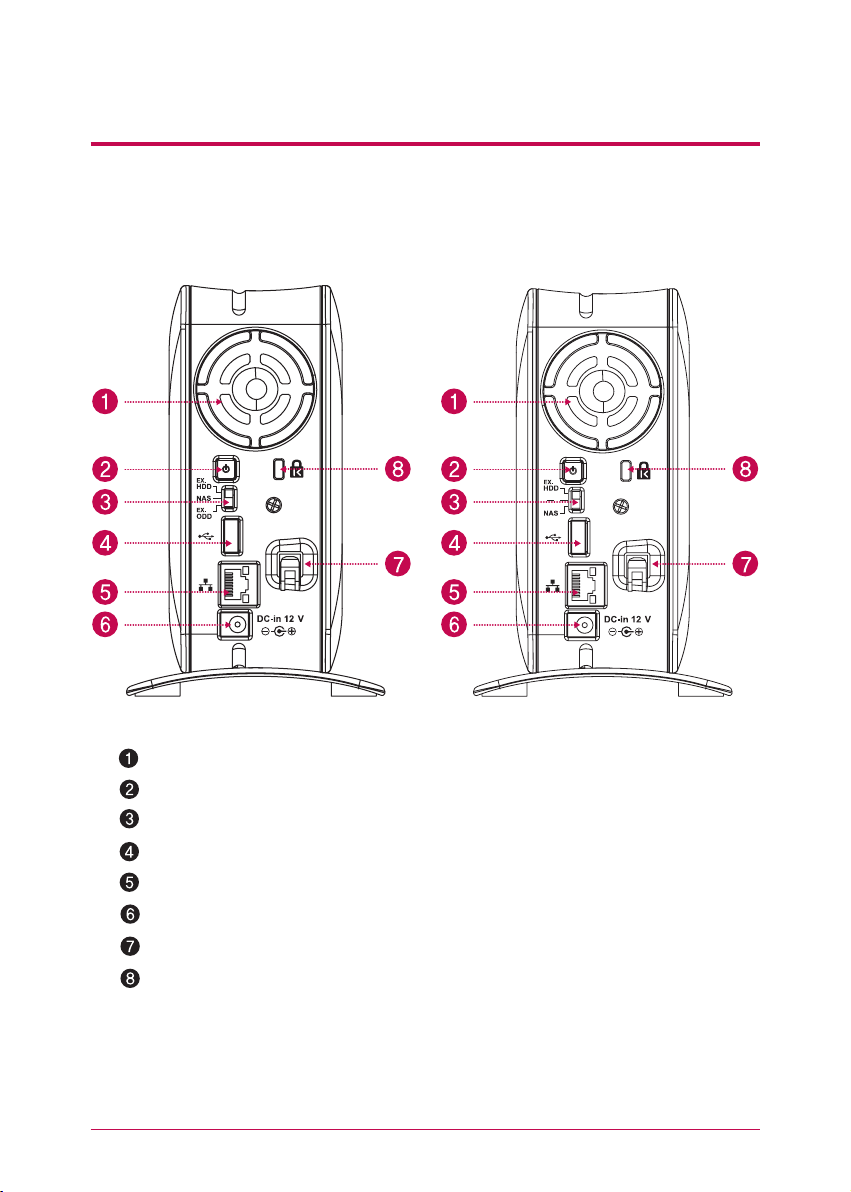
1
-
3.
Produktinformasjon
(Bakside)
Navn på hver del
N1T1
Vifte
”Power”-knappen : For å slå strømmen på/av.
Modus-knappen
USB-porten : USB 2.0-grensesnitt
LAN-porten : For tilkobling av LAN-kabelen.
DC-porten : For tilkobling av strømadapteret.
Adapterkabel-holder : Denne holder kabelen på plass.
Kensington-lås : For tyverisikring.
※
N1A1-modellen støtter ikke CD-rom-funksjonen.
11
N1A1
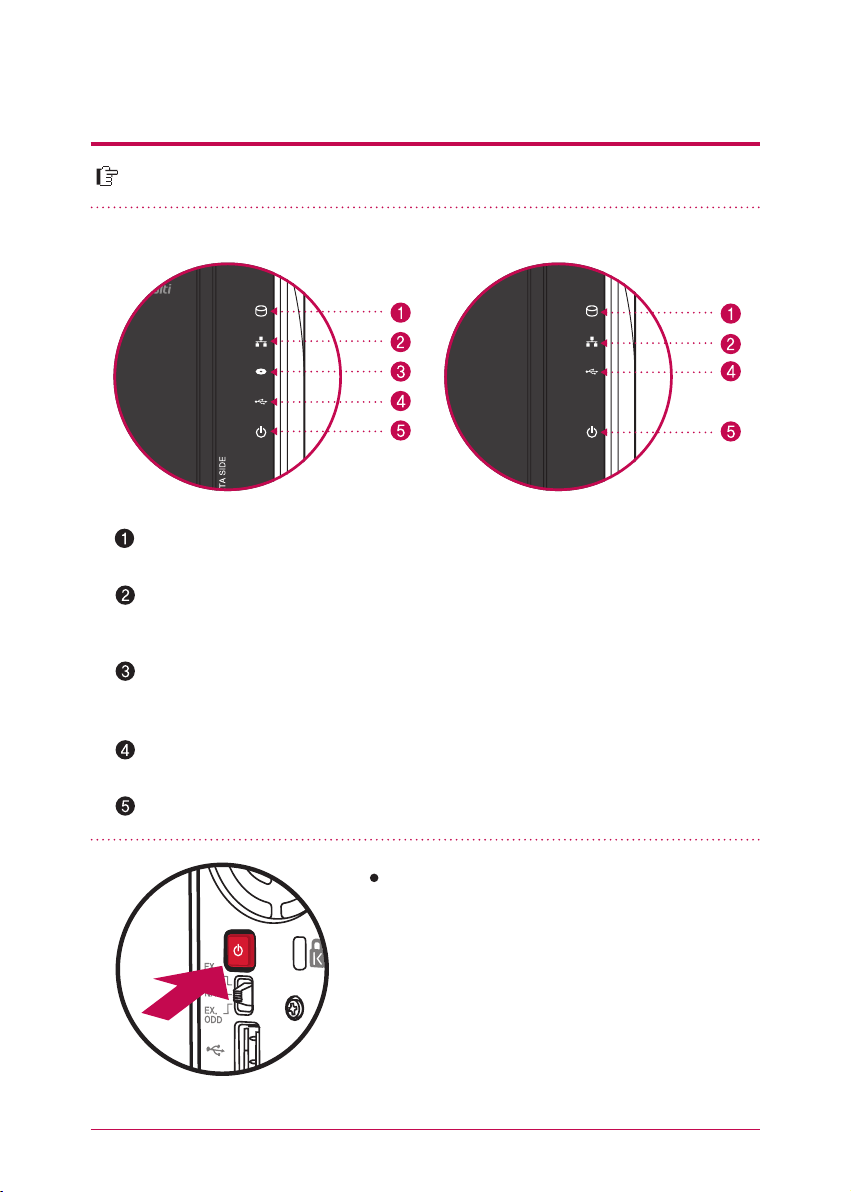
2
-
1.
LED-panel og knapper LED-panel
Sjekk LED-panelet
(Front)
N1T1 N1A1
HDD : Viser aktivitet når harddisken leser/skriver.
Blinker ved aktivitet: lesing/skriving.
LAN : Viser nettverkstilkobling. Den slås på når den er koblet til et nettverk, og den slås av når
den ikke er koblet til noe nettverk.Den slås av når man bruker en ekstern harddisk eller optisk
enhet, og det betyr at nettverket er inaktivt.
ODD :
Viser aktivitet når CD/DVD-stasjonen leser/skriver, plateavlesning og sikkerhetskopier
Den slås på ved plateavlesning og viser aktivitet ved lesing/skriving og sikkerhetskopiering ved
å blinke. I tillegg slås den på når man bruker den optiske enheten.
ing.
USB : Viser om USB-enheter er tilkoblet og aktivitet ved sikkerhetskopiering.
Den slås på når en USB-enhet er tilkoblet og under sikkerhetskopiering.
POWER : Viser om strømmen er på eller av.
Slå strømmen på/av (”POWER”-knappen
på baksiden).
Slå på strømmen
Når du trykker på ”POWER”-knappen, på baksiden av
enheten, slås LG Network Storage på, gir et signal og er
klar til bruk.
Skru av strømmen
For å skru av, trykker man inn ”power”-knappen på baksiden til man hører et pip.
(Bakside)
12
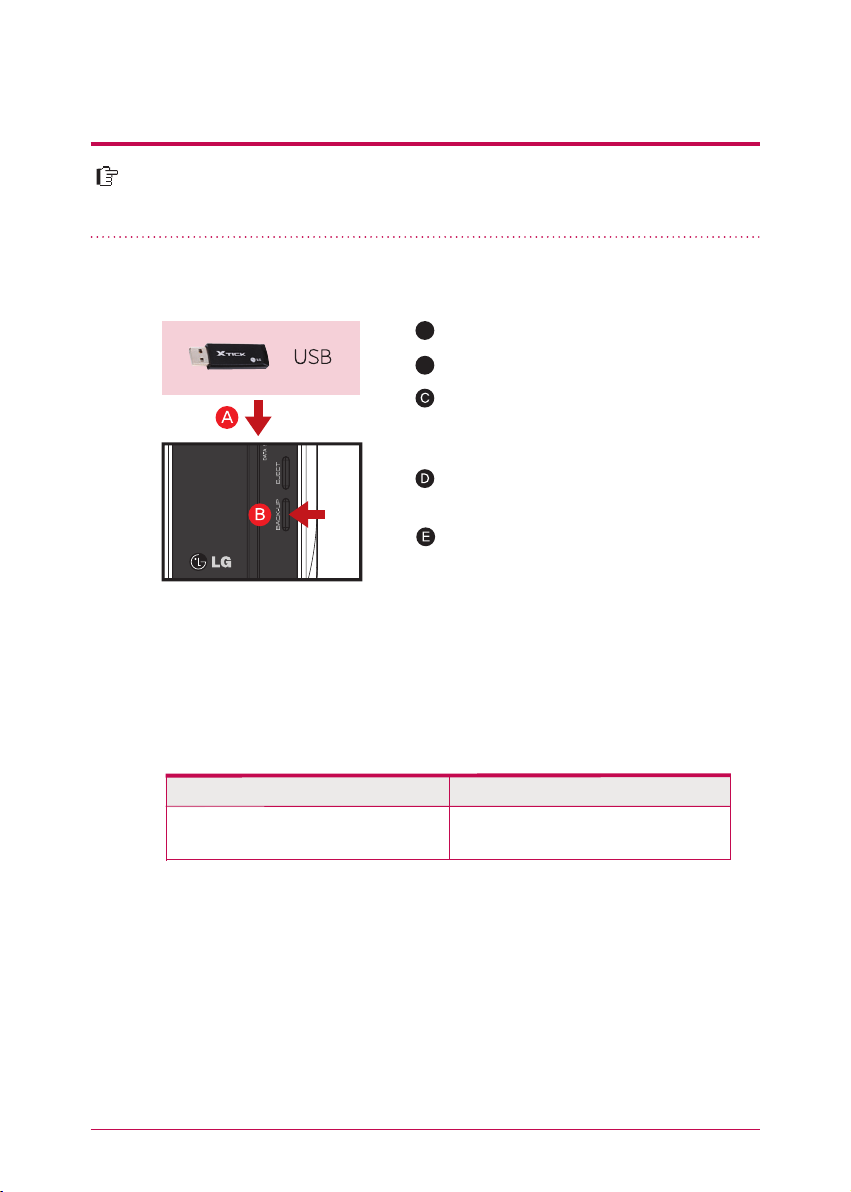
2-2. LED-panel og knapper
USB – sikkerhetskopiering
Man kan sikkerhetskopiere data fra USB-enheter til Network Storage med
”back-up”-knappen.
1. Sikkerhetskopier data fra mobile enheter (via USB) til LG Network Storage.
A
Koble en USB-enhet til Network Storage.
B
Trykk på ”back-up”-knappen.
Om ODD-media (CD/DVD) og en USB-enhet
kobles til samtidig, kan man sikkerhetskopiere
data fra den enheten som ble registrert sist.
(Støttet av N1T1-modellen)
USB-lampen på LED-panelet blinker mens
sikkerhetskopiering foregår.
Når sikkerhetskopieringen er fullført lyder et
pipesignal, og USB-lampen på LED-panelet
slutter å blinke. Samtidig opprettes en mappe
med navnet til produsenten av lagringsenheten
i mappen service/backup/USB.
Dermed kan den skilles fra andre enheter i
fremtiden.
I tillegg opprettes en undermappe etter dato,
og alt innholdet på USB-enheten blir lagret på
LG Network Storage.
Mappenavnet utformes automatisk etter følgende
Lagringssted Navnet på den opprettede mappen
service/backup/USB
※
Ved gjentatt sikkerhetskopiering av den samme lagringsenheten, vil den seneste sikkerhetskopien lagres i den siste sikkerhetskopi-mappen.
Om det sikkerhetskopieres mer enn to ganger på samme dato, legges et serienummere
til etter datoen.
En mappe som opprettes for første gang, vil lagre all data fra en ekstern lagringsenhet.
Mapper som opprettes senere, vil lagre tilkomne mapper og filer.
※
Se punkt 10-2. Innstillinger for sikkerhetskopiering via USB.
Navnet på produsenten av lagringsenheten, serienummer/
filtype som ble sikkerhetskopiert/datoen mappen ble
opprettet.
13
t
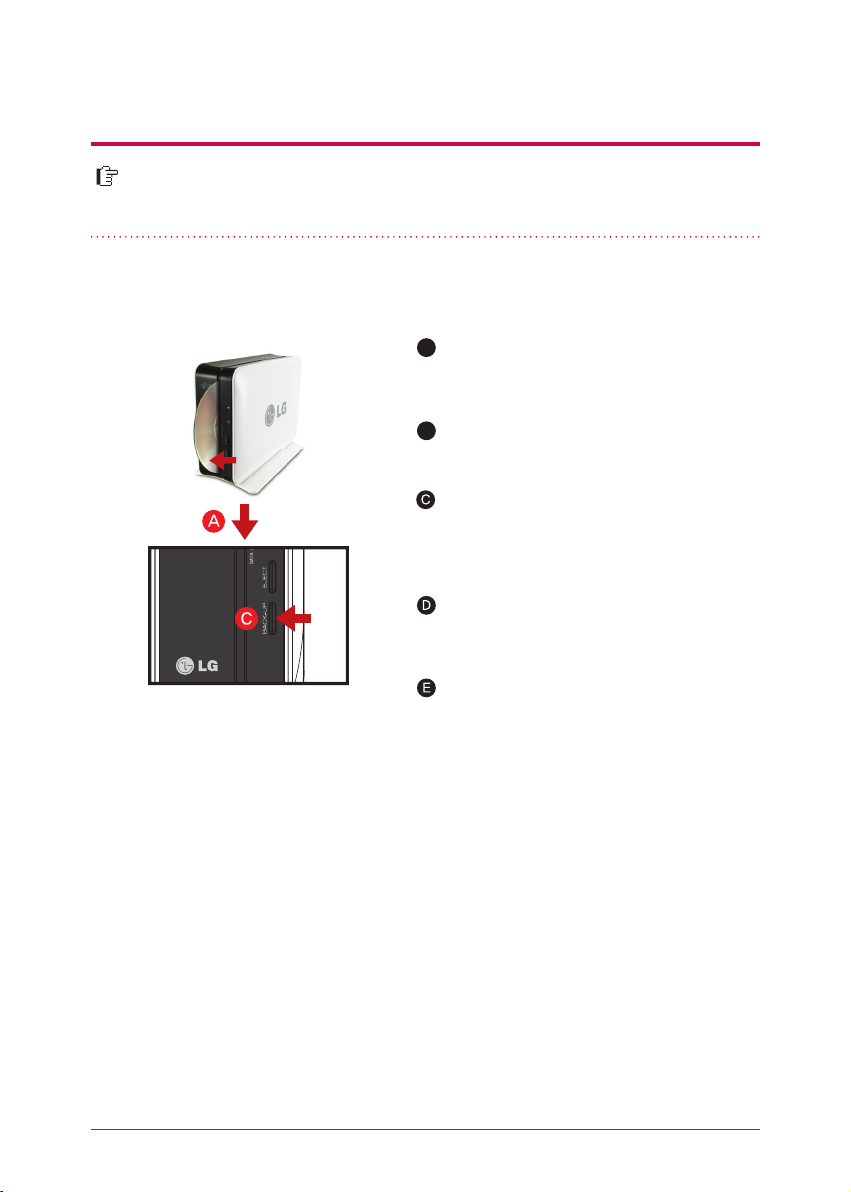
2-3. LED-panel og knapper
ODD – sikkerhetskopiering
Data fra CD/DVD-plater kan sikkerhetskopieres til LG Network Storage.
2. Sikkerhetskopier data fra en CD/DVD-plate til LG Network Storage.
A
Sett en CD/DVD-plate som skal sikkerhetskopieres på LG Network Storage.
※
Sett i platen som vist på bildet.
B
Når en CD/DVD-platen er registrert lyder et
pipesignal, og ODD-lampen på LED-panelet
lyser.
Trykk på ”back-up”-knappen for å sikkerhetskopiere data eller image-filer i henhold til
innstillingene for sikkerhetskopiering fra ODD.
※
Standardinnstillingen er sikkerhetskopiering
av data.
Under sikkerhetskopieringen vil ODD-lampen
på LED-panelet blinke.
Når sikkerhetskopieringen er fullført lyder et
pipesignal, og CD/DVD-en løses ut. ODDlampen på LED-panelet slukkes.
Sikkerhetskopiere data
LG Network Storage kan sikkerhetskopiere alt innholdet fra en CD/DVD-plate. Ved sikkerhetskopiering
av data, opprettes mappene etter dato, og brukerdata lagres i mappen service/back-up/disc-data.
Om det sikkerhetskopieres mer enn to ganger på samme dato, legges et serienummeret til etter
datoen.
Sikkerhetskopiere image-filer (iso)
LG Network Storage kan sikkerhetskopiere innholdet i en iso-fil. Når sikkerhetskopieringen er fullført,
opprettes mappene etter dato, og brukerdata lagres i mappen service/backup/disc-image.
Om det sikkerhetskopieres flere ganger på samme dato, legges et serienummeret til etter datoen i
sikkerhetskopieringens rekkefølge.
※
N1A1-modellen støtter ikke CD-rom-funksjonen.
14
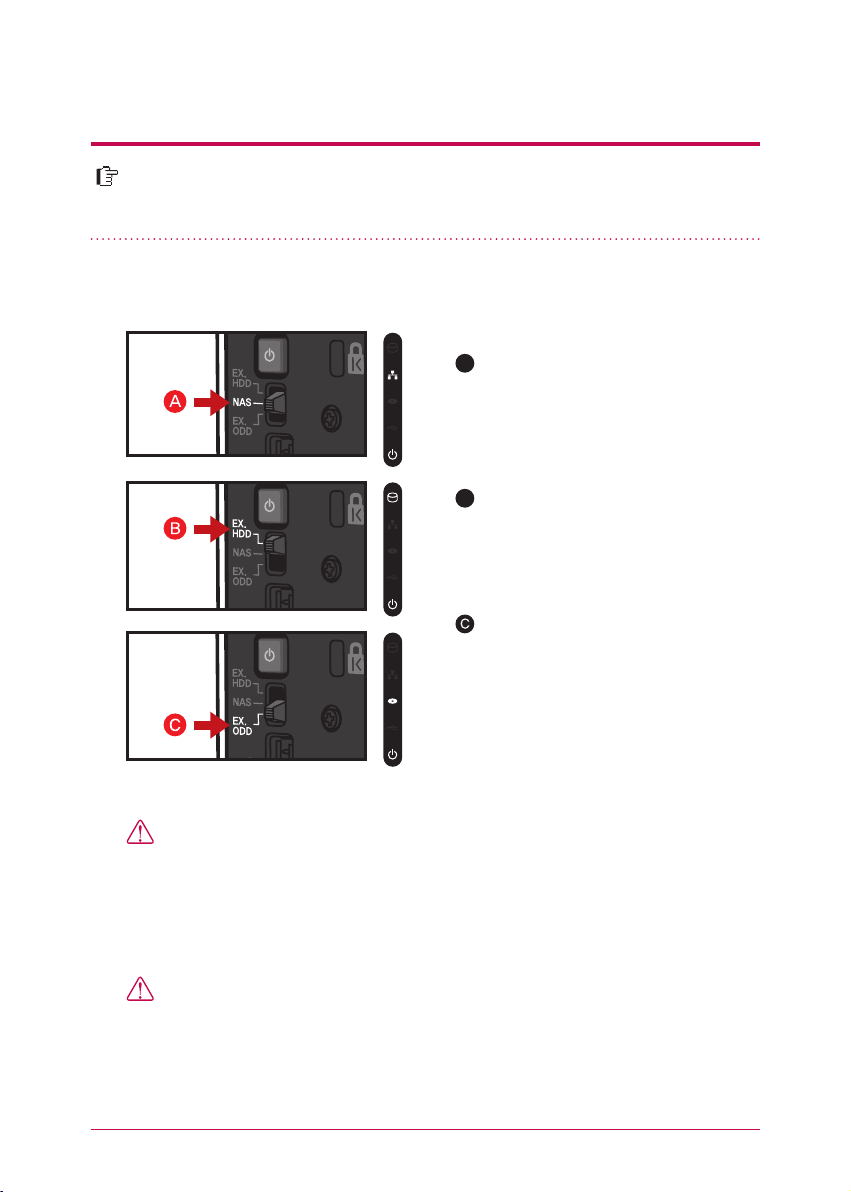
3
-
1.
Modus Modusinnstillinger
Modus-knappen sitter på baksiden av Network Storage og har 3 innstillinger.
Funksjonene er ekstern harddisk / NAS / ekstern ODD.
1. Modus-innstillinger
A
Network Storage kan brukes i “NAS”modus.
※
Endre modus i “NAS”-modus. Under
endring av modus, brytes nettverkstilkoblingen.
B
I “EX. HDD”-modus kan Network Storage
kobles til PC med USB-kabel og brukes
som ekstern harddisk.
I “EX. ODD”-modus kan Network Storage
kobles til PC og brukes som ekstern ODD
(CD/DVD-stasjon).
Advarsler
※
Modus-endring er ikke fullført uten et pipesignal.
※
Om modus endres under en operasjon, vil den operasjonen feile.
Om modus endres fra NAS-modus under brenning, sikkerhetskopiering eller
harddisk-formatering, vil den operasjonen feile.
Advarsler ved bruk at HDD / ODD
※
Det støttes ekstern HDD og ekstern ODD opptil USB 2.0.
※
N1A1-modellen støtter ikke CD-rom-funksjonen.
15
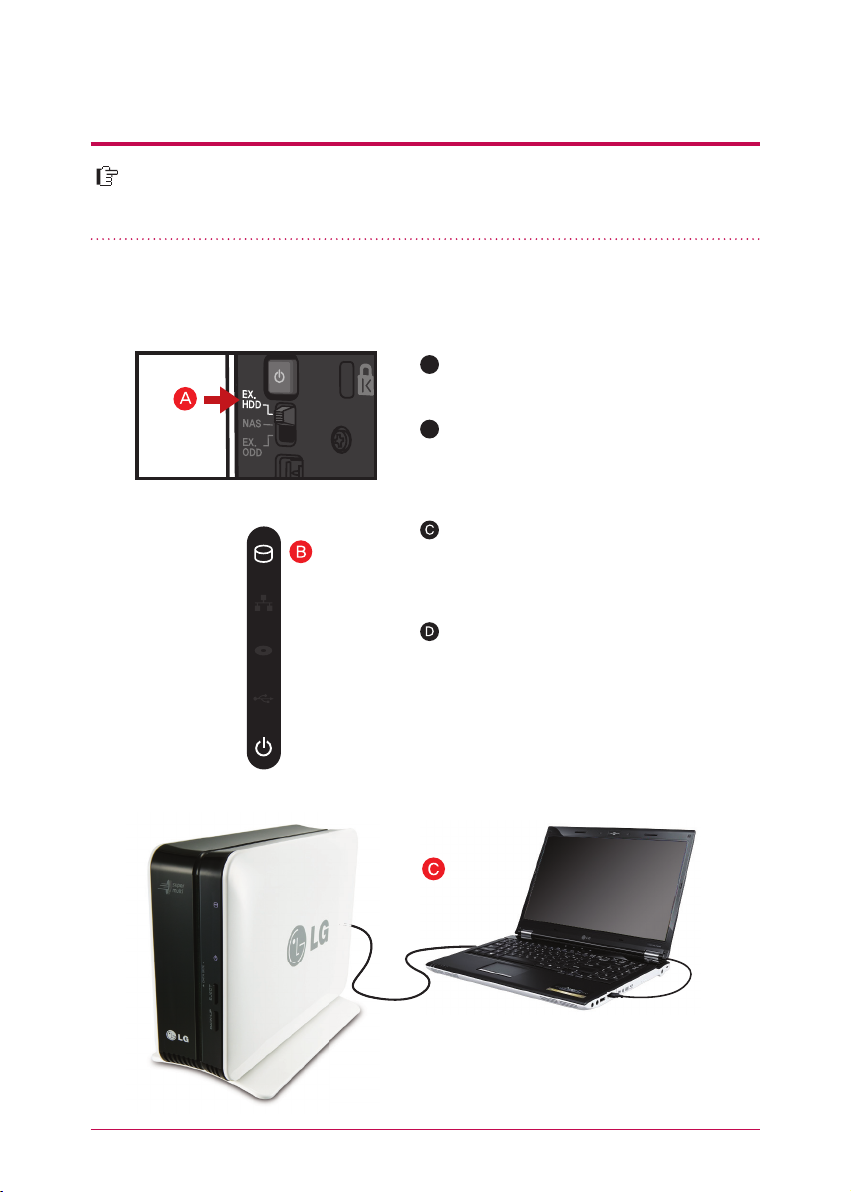
3
-
2.
Modus Koble til ekstern HDD
LG Network Storages interne harddisk kobles til PC med USB-kabel, og
dermed virker den som ekstern harddisk.
1. Tilkobling
A
Velg “EX. HDD”-modus.
B
Når innstillingen er klar, lyser funksjonsikonet
foran på Network Storage, og det lyder et
pipesignal.
Sett USB-kabelen i USB-porten på baksiden av
Network Storage og i en USB-port på PC-en,
nå er de koblet sammen.
Sjekk at den eksterne harddisken registreres av
PC-en.
16
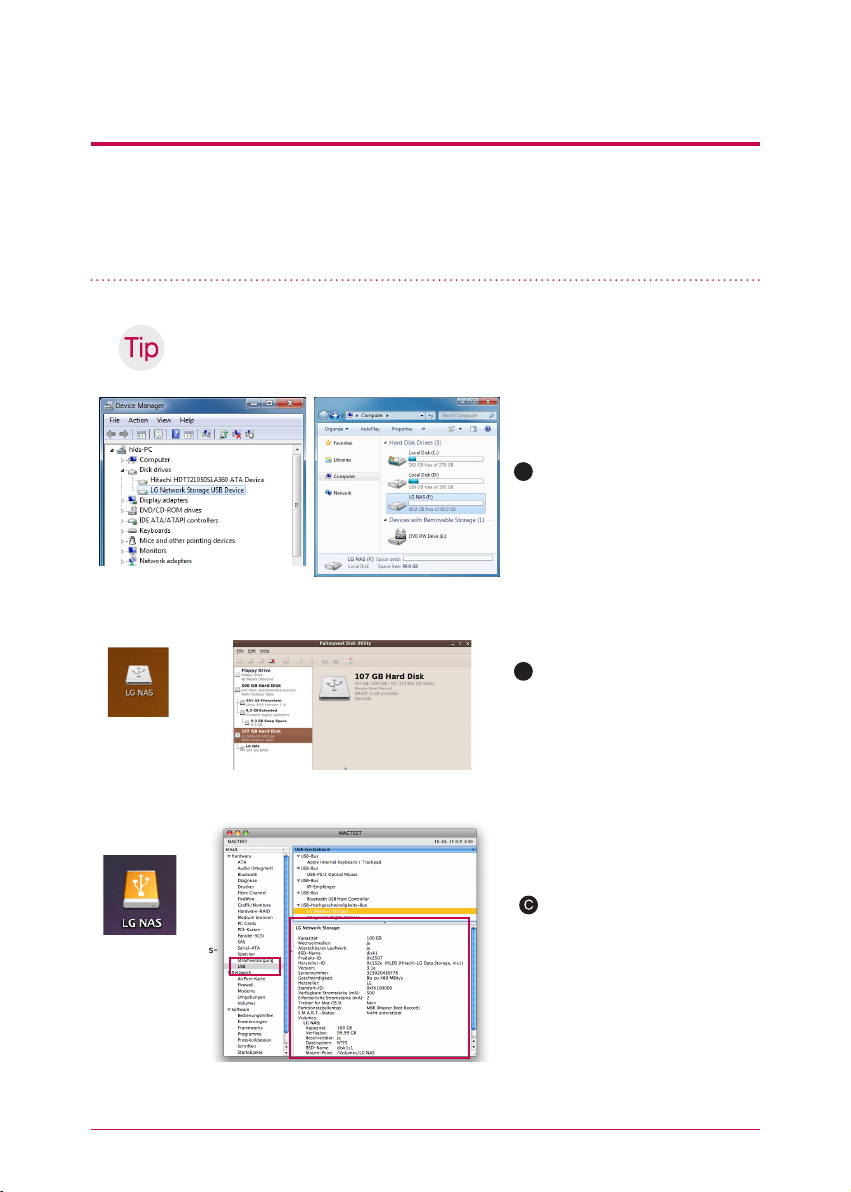
3
-
2.
Modus Koble til ekstern HDD
※Filsystemet på en ekstern harddisk initialiseres som NTFS.
Macintosh støtter kun lesing av NTFS, dermed må det installeres et eget program
for å skrive NTFS. Om den formateres i FAT32, kan det skape problemer når modus
endres tilbake til NAS.
Hvordan tilkoblingen av ekstern harddisk sjekkes, avhenger av
operativsystem.
A
Windows : Den registreres som
“LG-NAS” på ”min datamaskin”,
og det kan sjekkes i kontrollpanel.
<En ekstern harddisk tilkoblet Windows XP>
B
Linux : Ikonet for en ekstern
harddisk opprettes på skrive-
<Ekstern harddisk
registrert på Ubuntu
skrivebord>
<Ekstern harddiskinformasjon i Ubuntu diskverktøy>
bordet, og det kan sjekkes ved:
[system->management->disc
tool].
<En ekstern harddisk regis-
trert på skrivebordet>
Macintosh : Ikonet for en
ekstern harddisk opprettes opp
på skrivebordet, og det kan
sjekkes ved: [utility -> View the
system information -> USB].
<Ekstern harddiskinformasjon i systeminformasjon>
17
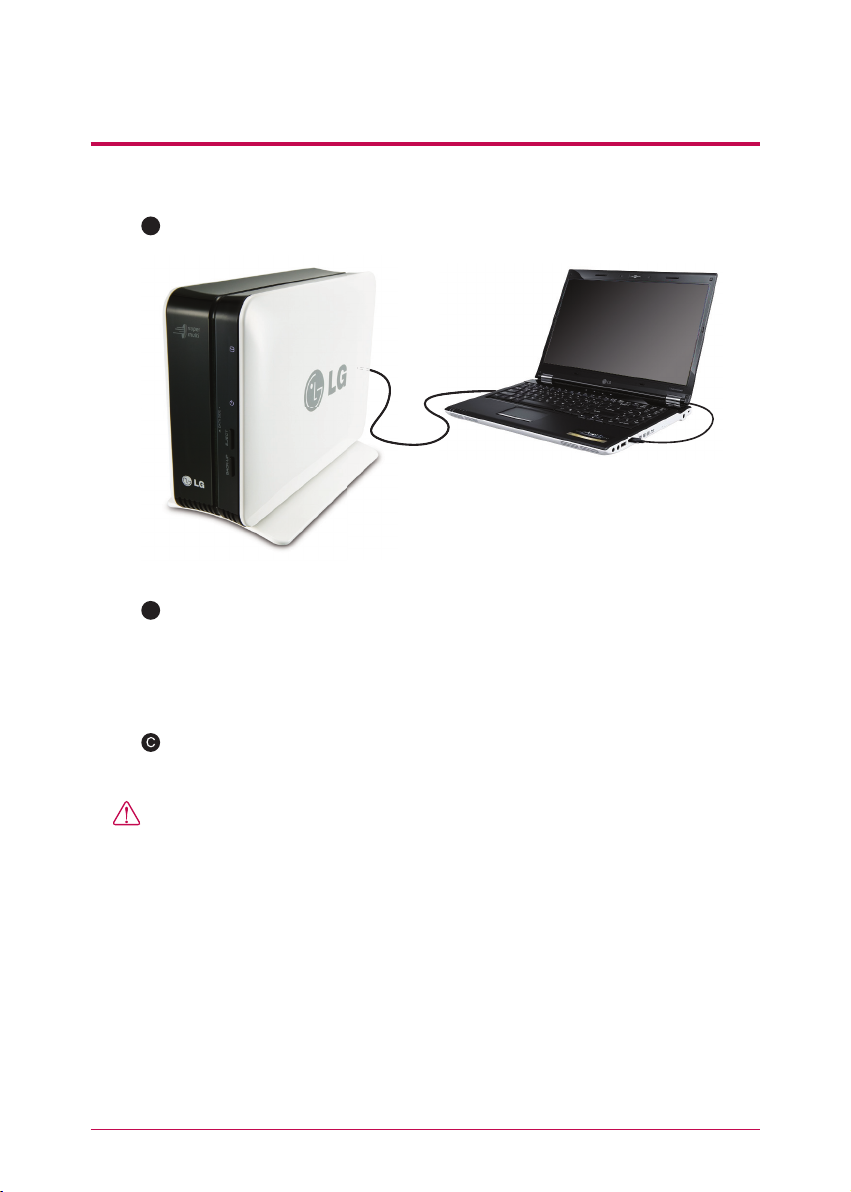
3
-
3.
Modus Bruke ekstern HDD
A
Sjekk at USB-kabelen kobler sammen Network Storage og PC.
B
Åpne ekstern harddisk i “min datamaskin”.
Dra eller kopier data fra PC til ekstern harddisk. Slett eller les data på ekstern
harddisk.
Advarsler
※
Vent til dataoverføringen til ekstern harddisk er fullført før data tas i bruk.
Data på PC eller ekstern harddisk kan ødelegges om USB-kabelen fjernes eller
modus på Network Storage endres under dataoverføring.
18
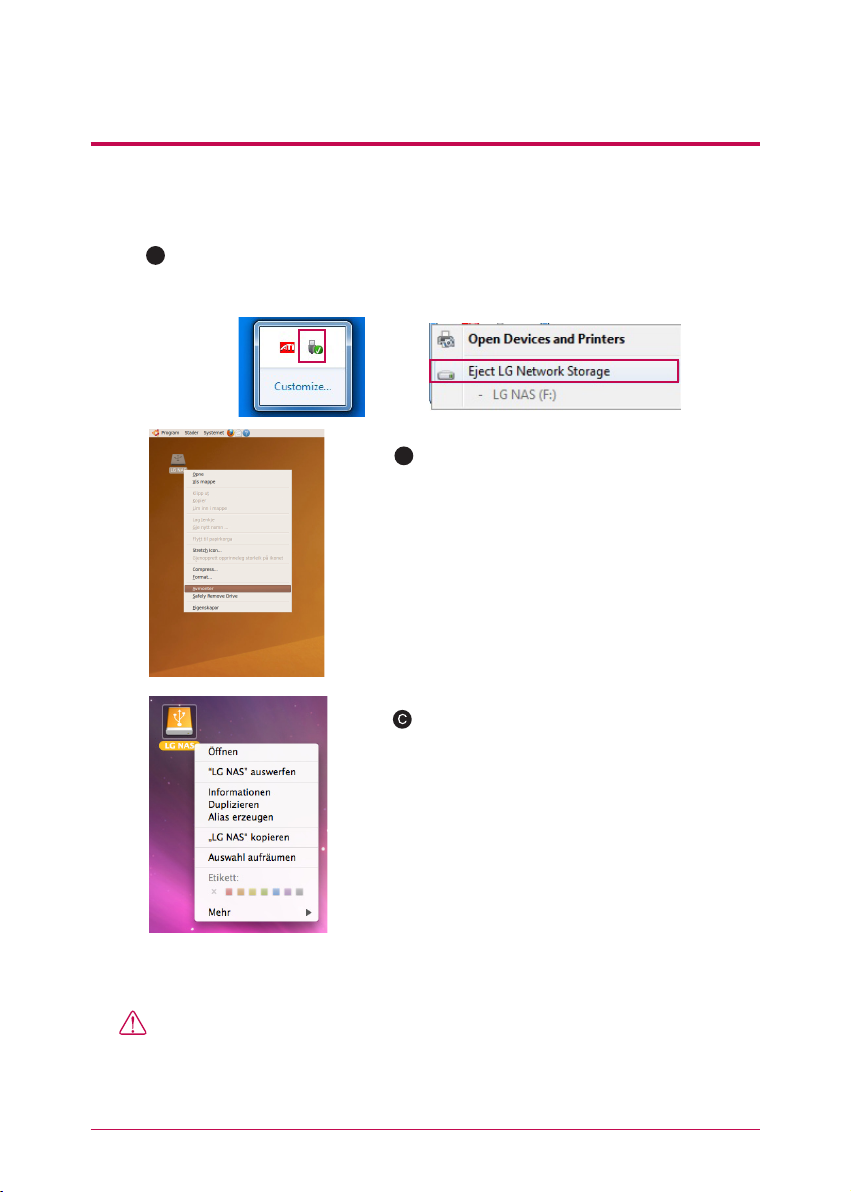
3
-
4.
Modus Fjerne ekstern HDD
1. Fjern ekstern harddisk fra PC-en på en sikker måte.
A
Windows : Velg den eksterne harddisken ved å klikke på ikonet og fjern den.
Melding om fjerning av ekstern harddisk kan vises på PC-en avhengig av
brukerinnstillingene.
B
Linux : Høyreklikk på ikonet for ekstern harddisk og
velg: [mount removal].
Macintosh : Høyreklikk på ikonet for ekstern
harddisk på skrivebordet og velg: [”LG NAS”
extract].
2. Koble fra USB-kabelen i PC-en.
Advarsel
※
Om Network Storagesmodus endres fra “EX. HDD”, forandres modus til valgt
innstilling.
Om modus endres mens den ekstern harddisken er tilkoblet, forsvinner den ekstern
harddisken fra PC-en.
19
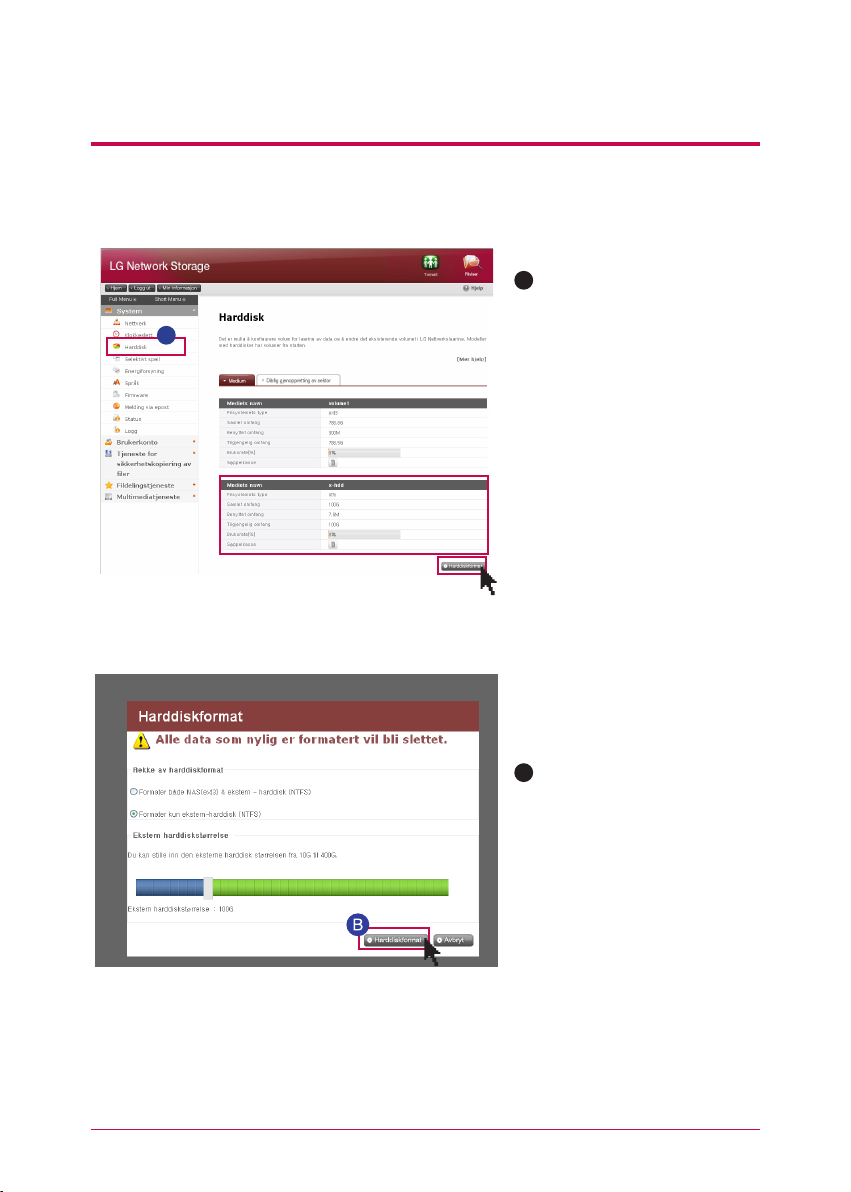
3
-
5.
Modus Endre kapasitet på ekstern HDD
A
Om du vil endre kapasitet på
den ekstern harddisken eller
A
<Ekstern harddiskinformasjon>
※
x-hdd volum i administrators webmeny viser informasjon om den eksterne HDD.
formatere den, trykk på “Harddiskformat”.
B
Velg [HDD format range]
fra sprettoppvinduet under
HDD formatering og bestem
kapasiteten på den, trykk så på:
[Harddiskformat].
※
Kapasiteten på den eksterne harddisken kan settes fra 10GB til 400GB.
※
All data [på HDD format range] blir slettet.
20
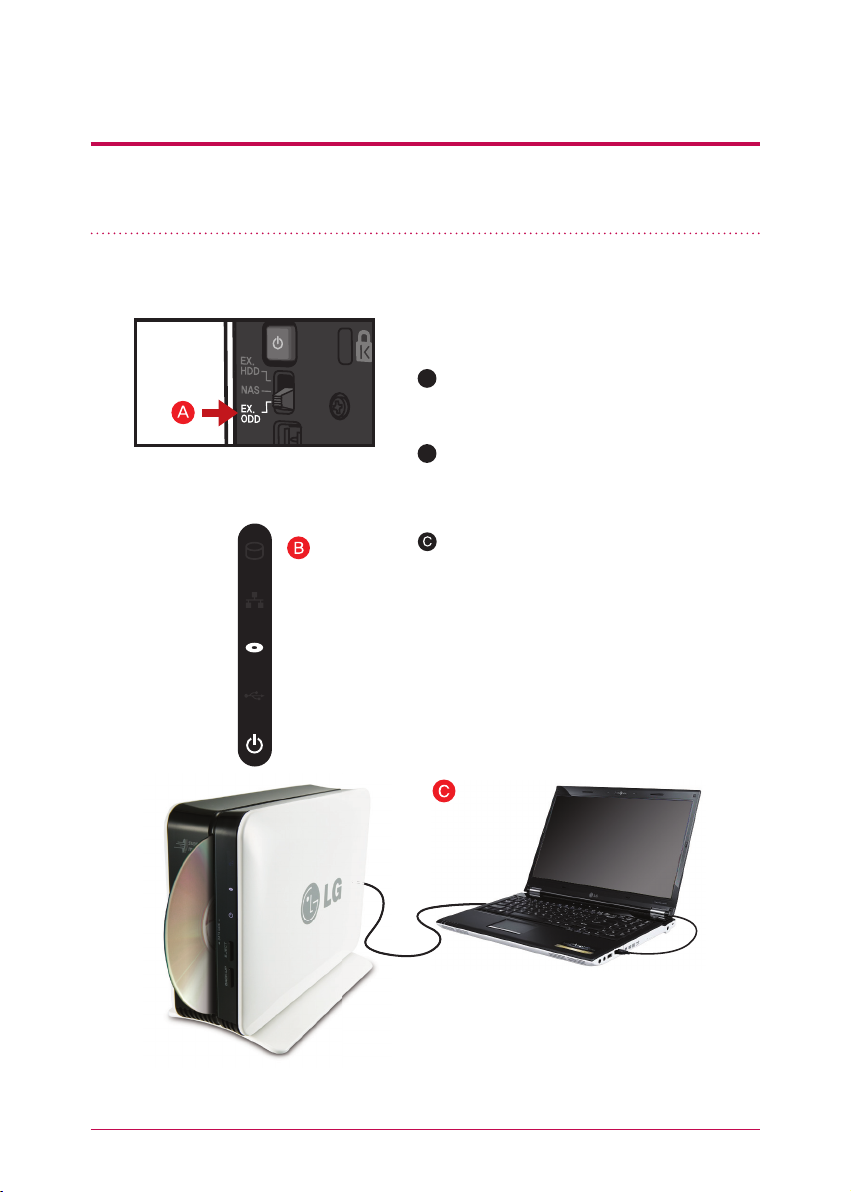
3
-
6.
Modus Koble til ekstern ODD
※ Network Storages interne ODD kobles til PC med USB-kabel for å brukes som
ekstern ODD.
1. Tilkobling
A
Sett modus til “EX. ODD”.
B
Når modus er endret til “EX. ODD” lyder et
pipesignal, og ODD-ikonet foran på
Network Storage lyser.
Sett USB-kabelen i USB-porten på baksiden av
Network Storage og i USB-porten på PC-en for
å koble dem sammen.
※
N1A1-modellen støtter ikke CD-rom-funksjonen.
21
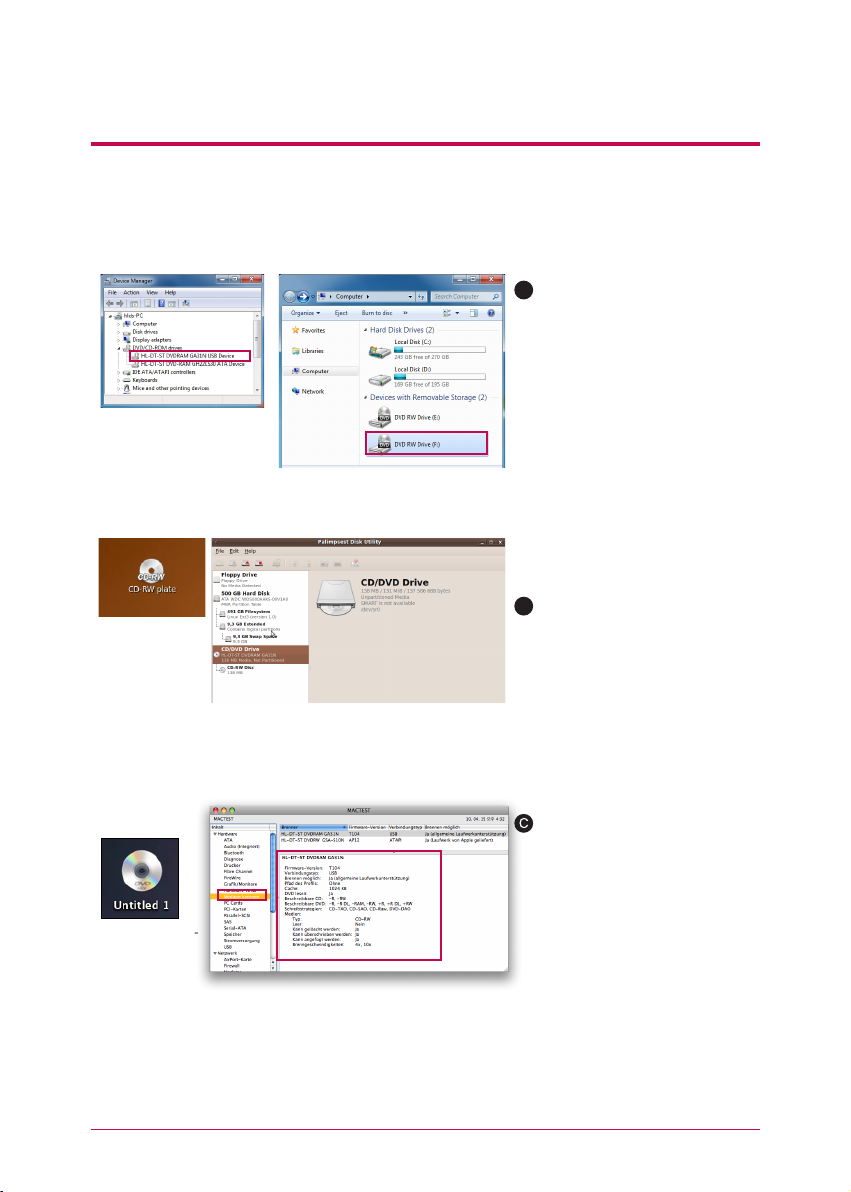
< 시스템 정보 보기에서 외장형 ODD 정보 >
3
-
6.
Modus Koble til ekstern ODD
2. Sjekk den eksterne ODD-stasjonen på PC-en.Modellnavnet er: “HL-DT-ST
DVDRAM GA31N”.
A
Windows : Windows XP
registrerer den i “min datamaskin” som “DVD-RAM drive”,
Windows 7/Vista som “DVD
RW drive”, og det kan sjekkes i
kontrollpanel.
Men, den kan registreres som
“CD drive” om det ligger i CDplate eller det er problem med et
program på PC-en.
B
Linux : Når stasjonen er
registrert, opprettes ikonet for
ekstern ODD på skrivebordet,
og det kan sjekkes ved: [system
->management->disc tool].
< Ekstern ODD registrert
på Ubuntu skrivebord>
< Ekstern ODD registrert i Windows XP>
< 바탕화면에 인식된
< Ekstern ODD regis-
외장형 ODD >
trert på skrivebordet>
※
N1A1-modellen støtter ikke CD-rom-funksjonen.
< Ekstern ODD-informasjon under Ubunto diskverktøy>
Macintosh : Når stasjonen er
registrert, opprettes ikonet for
ekstern harddisk på skrivebordet,
og det kan sjekkes ved: [utility>view system information ->
burning disc].
< Ekstern ODD-informasjon kan sjekkes i systeminformasjon>
22
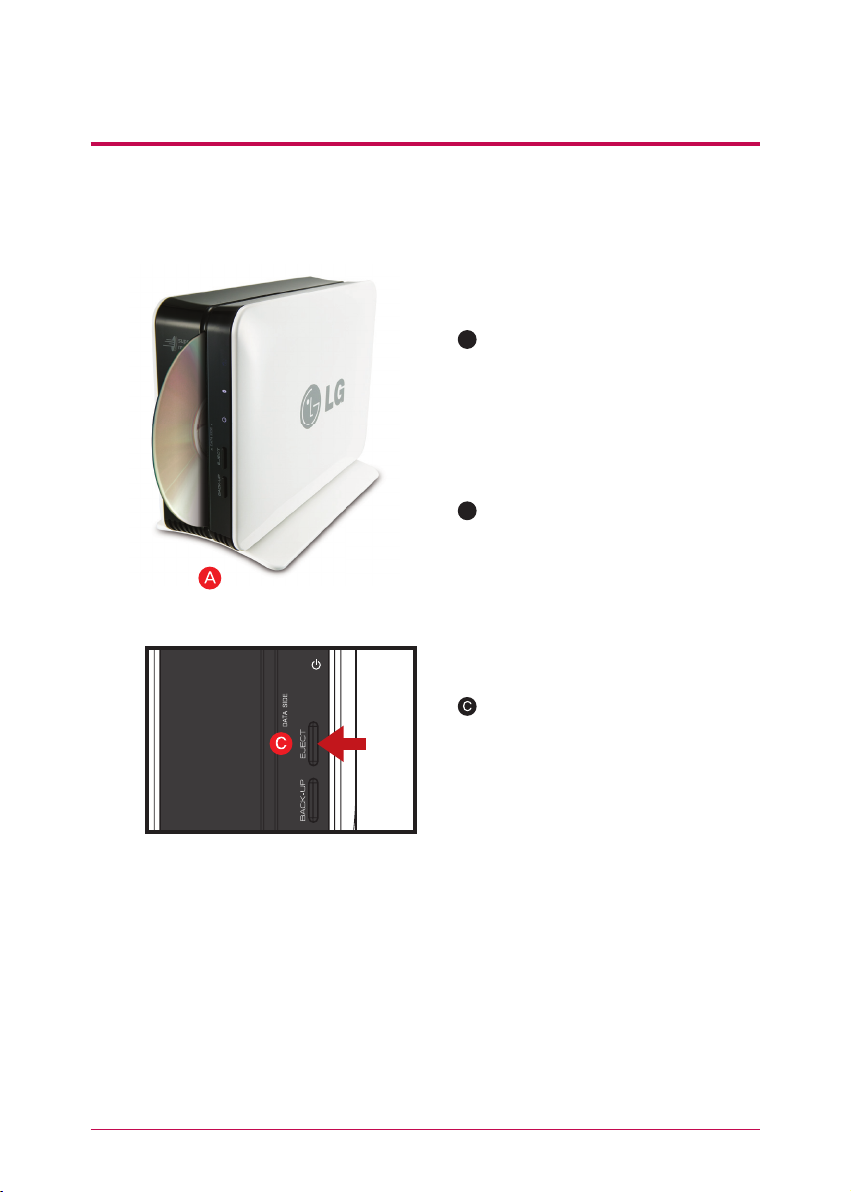
3
-
7.
Modus Bruke ekstern ODD
1. Bruk
A
Sett i en CD/DVD-plate og vent til
den er registrert.
B
Platen kan brennes på eller spilles av
på PC-en.
※
N1A1-modellen støtter ikke CD-rom-funksjonen.
23
Trykk på ”EJECT”-knappen på
fronten av Network Storage for å
løse ut platen.
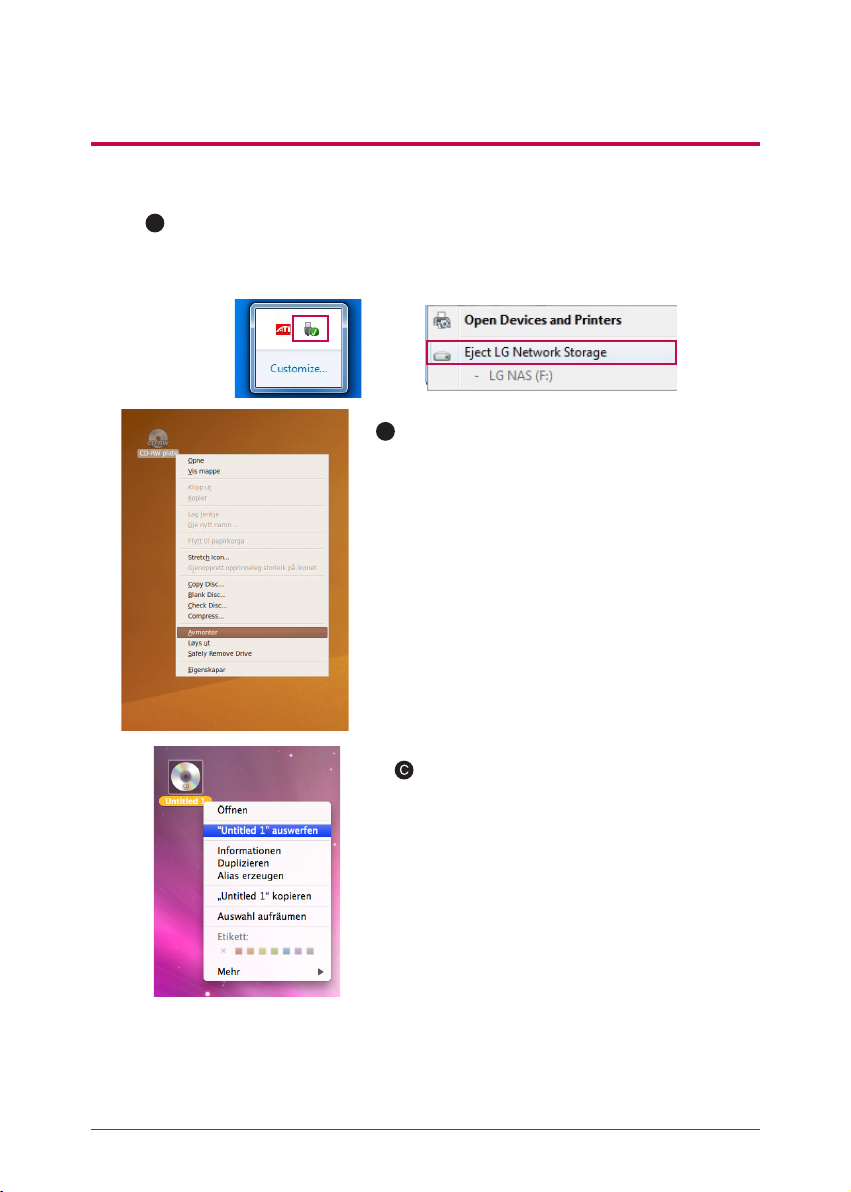
3
-
8.
Modus Fjerne ekstern ODD
1. Fjern ekstern ODD fra PC-en på en sikker måte.
A
Windows : Velg ekstern ODD ved å klikke på ikonet og fjern den.
Melding om fjerning av ekstern ODD kan vises på PC-en avhengig av brukerinnstillingene.
B
Linux : Høyreklikk på ikonet for ekstern ODD på
skrivebordet og velg: [mount removal].
Macintosh : Høyreklikk på ikonet for ekstern ODD
på skrivebordet og velg: [“Untitled 1” extract].
2. Koble fra USB-kabelen i PC-en.
Om modus endres fra “EX. ODD”, forandres modus til valgt innstilling.
Om modus endres mens ekstern ODD er tilkoblet, forsvinner den eksterne ODD-en fra
PC-en.
※
N1A1-modellen støtter ikke CD-rom-funksjonen.
24
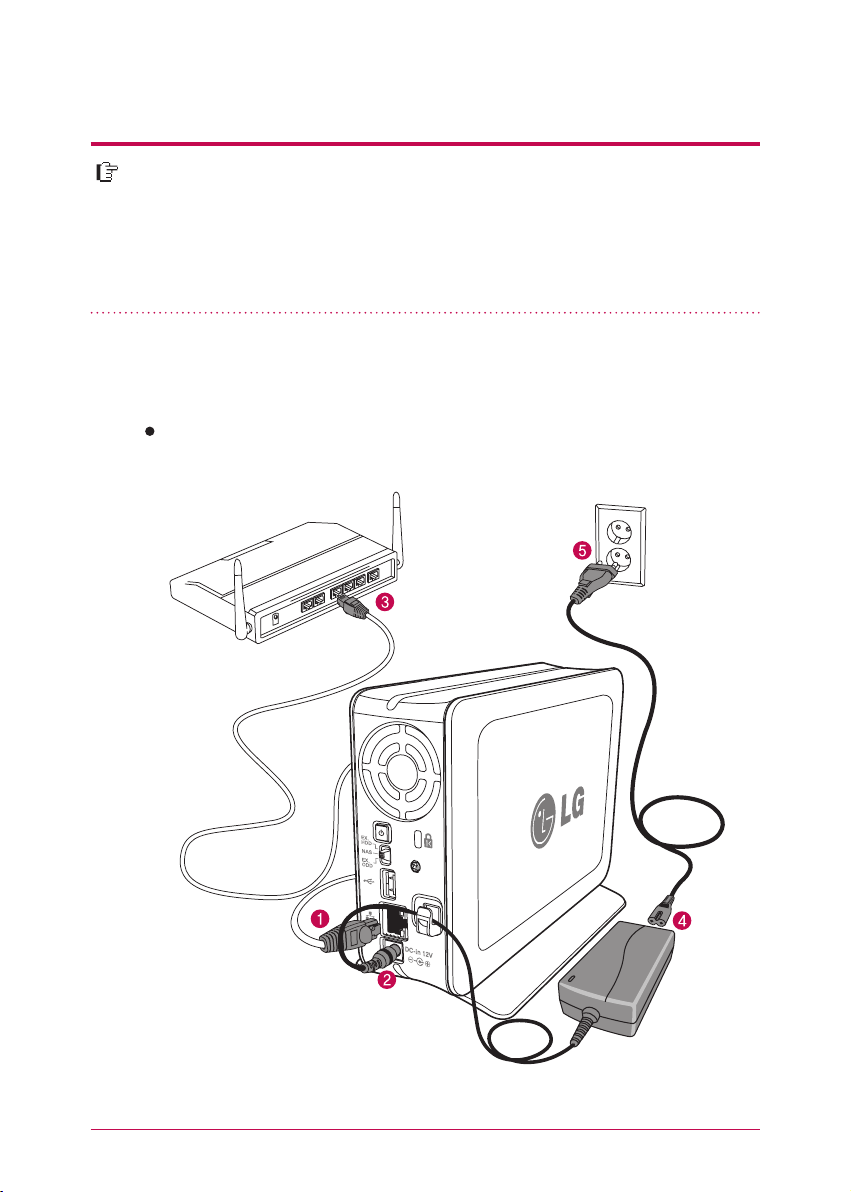
4.
Produktinstallasjon Installere Network Storage
Ved DHCP-server, etter tilkobling av Network Storage til nettverksenhet / switch /
hub, velg motta IP automatisk, da blir nettverksinformasjonen hentet fra DHCPserveren.
Ved spesifikk IP-adresse fra nettverksadministrator, gjøres installasjonen ved å få
IP-adresse, standard nettverksmaske, standard gateway og DNS-informasjon.
1. Koble LAN-porten på Network Storage til LAN-porten på en nettverksenhet
(IP nettverksenhet / ruter / hub / switch) med den medfølgende LAN-kabelen,
eller koble LAN-porten til PC.
Ved bruk av nettverksenheter (IP nettverksenhet / switch / hub) : Koble LG
Network Storage til PC med hub/switch/ruter.
Nettverksenhet (formen
*
avhenger av enheten.)
Network Storage
*
(N1T1)
25
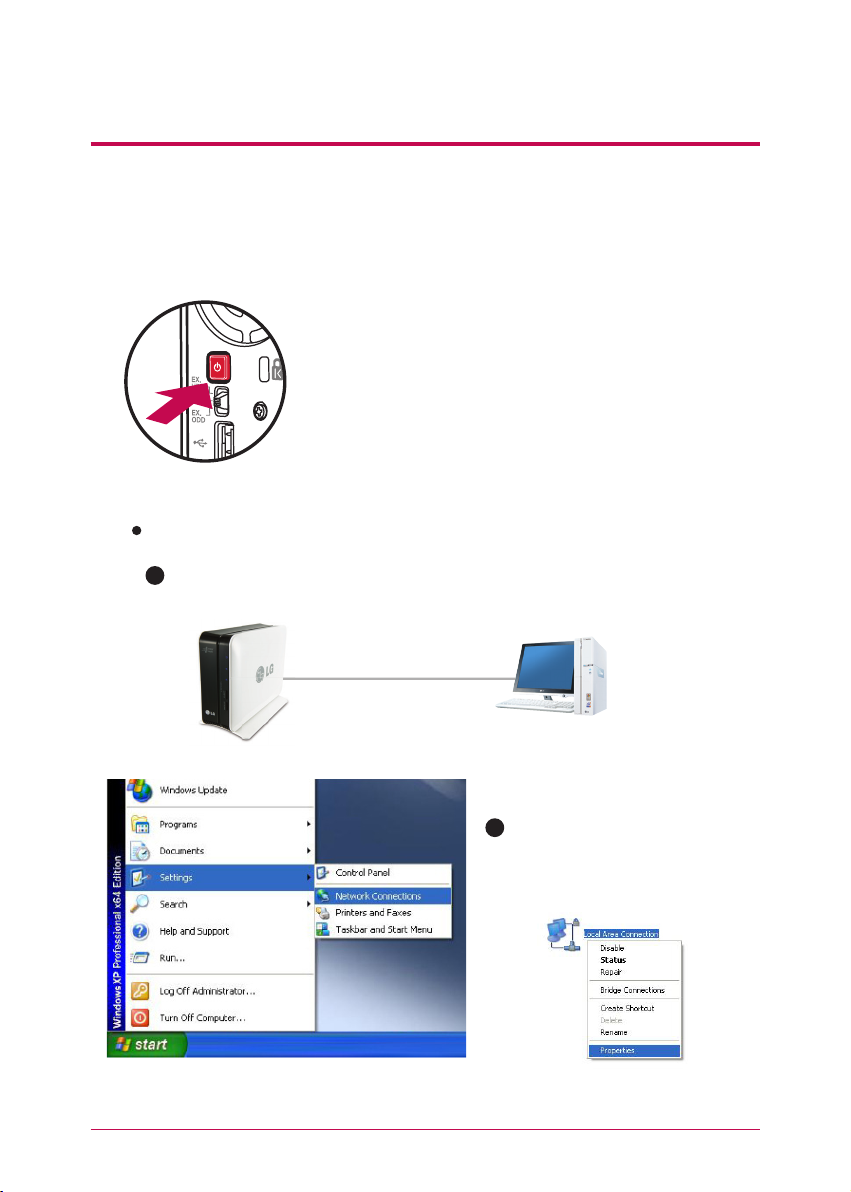
4.
Produktinstallasjon Installere Network Storage
2. Sjekk at strømkabelen er tilkoblet og trykk på ”power”-knappen på baksiden
av LG Network Storage for å starte den.
Oppstart er fullført etter 40 sekunder til 1 minutt og
signaleres ved et pipesignal. (Ved normal tilkobling,
lyser network-lampen).
Tilkobling til PC uten nettverk :
A
Koble LG Network Storage til PC med LAN-kabelen.
LAN-kabel
Network Storage
PC
B
Start -> Set-up -> Network
connection -> Klikk på høyre
musknapp og velg “Local Area
Connection”.
26
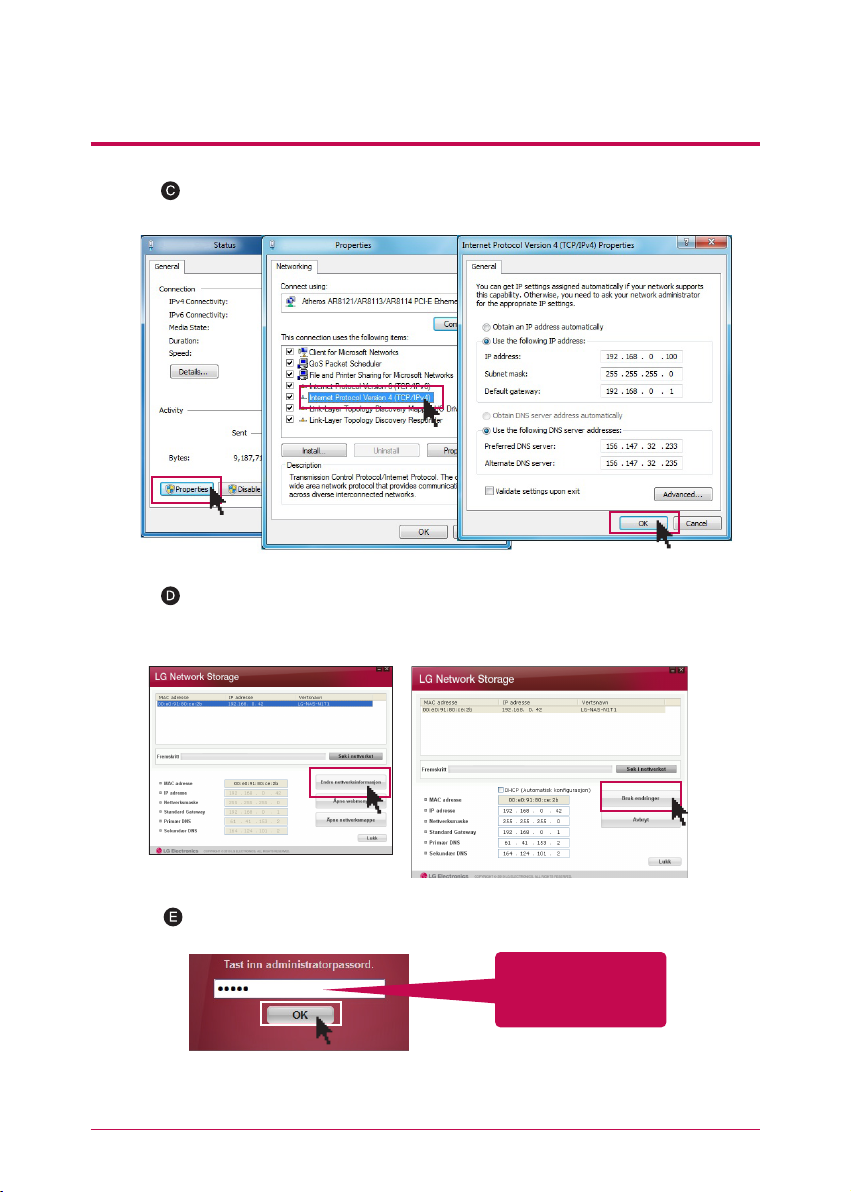
4.
Produktinstallasjon Installere Network Storage
Endre PC-ens IP om sprettoppvinduet om lokal tilkobling vises (eksempel).
Property -> Dobbelklikk på “internet protocol” (TCP/IP) for å endre PC-ens IP.
Endre NAS-ens IP med NAS Detector.
NAS Detector -> Endre nettverksinformasjon -> Klikk på “Bruk endringer” etter endring.
(6-1. Se ”Bruke Network Storage med NAS Detector”).
Klikk på “OK” etter å ha skrevet inn passordet.
Passordet er: “admin”.
※
Når Network Storage kobles direkte til PC med LAN-kabel, er ikke PC-en koblet
til Internett med kabel.
27
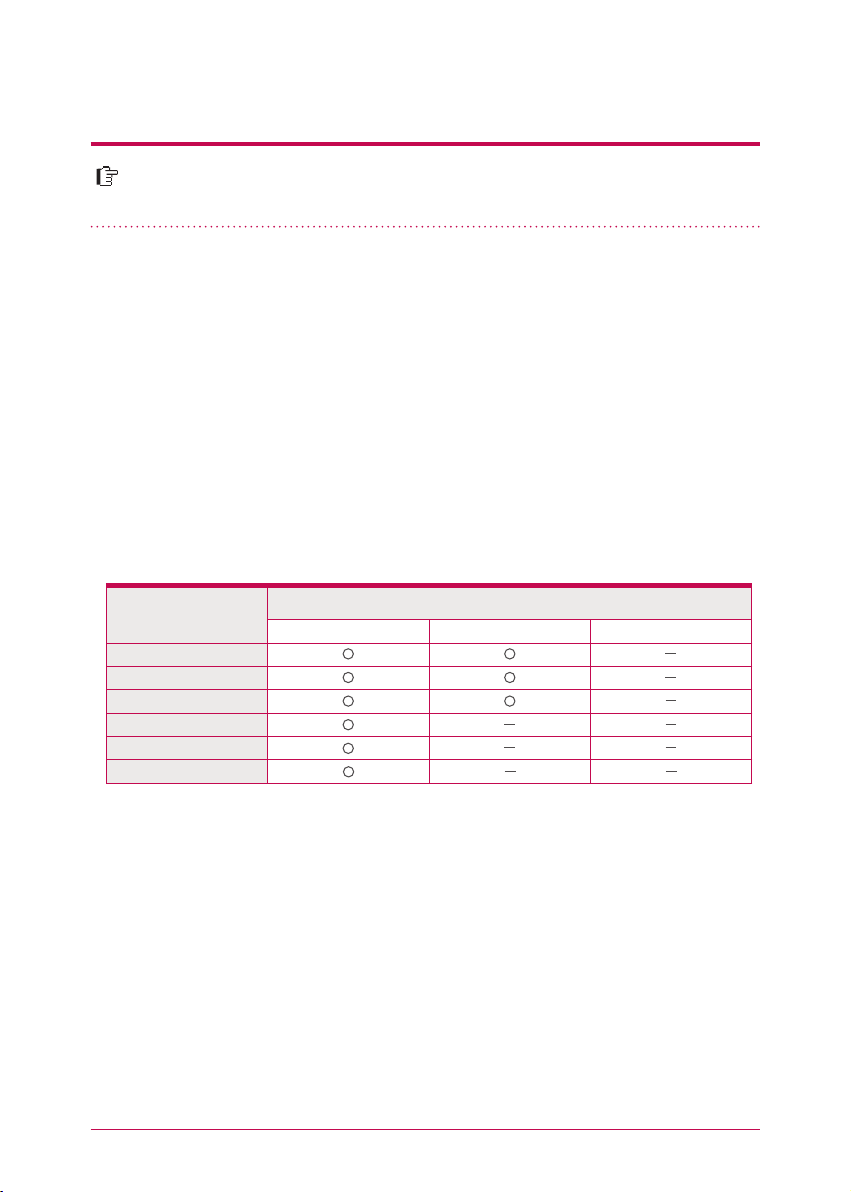
5
-
1.
Programinstallasjon Støttet OS
“LG Network Storage PC Software Installer”-CD-en som vedlegges Network
Storage inneholder følgende programmer.
1. NAS Detector
“NAS Detector” finner LG Network Storage i brukerens nettverk.
2. NAS Monitor
“NAS Monitor” overvåker LG Network Storage.
3. Nero backitup&burn
4. LG NAS Installation Wizzard
Program
Acrobat Reader
Flash Player
NAS Detector
NAS Monitor
Nero backitup&burn
LG NAS Installation Wizard
Hvilke program som kan installeres, avhenger av operativsystemet.
※
Windows Mac Linux
Støttet operativsystem
28
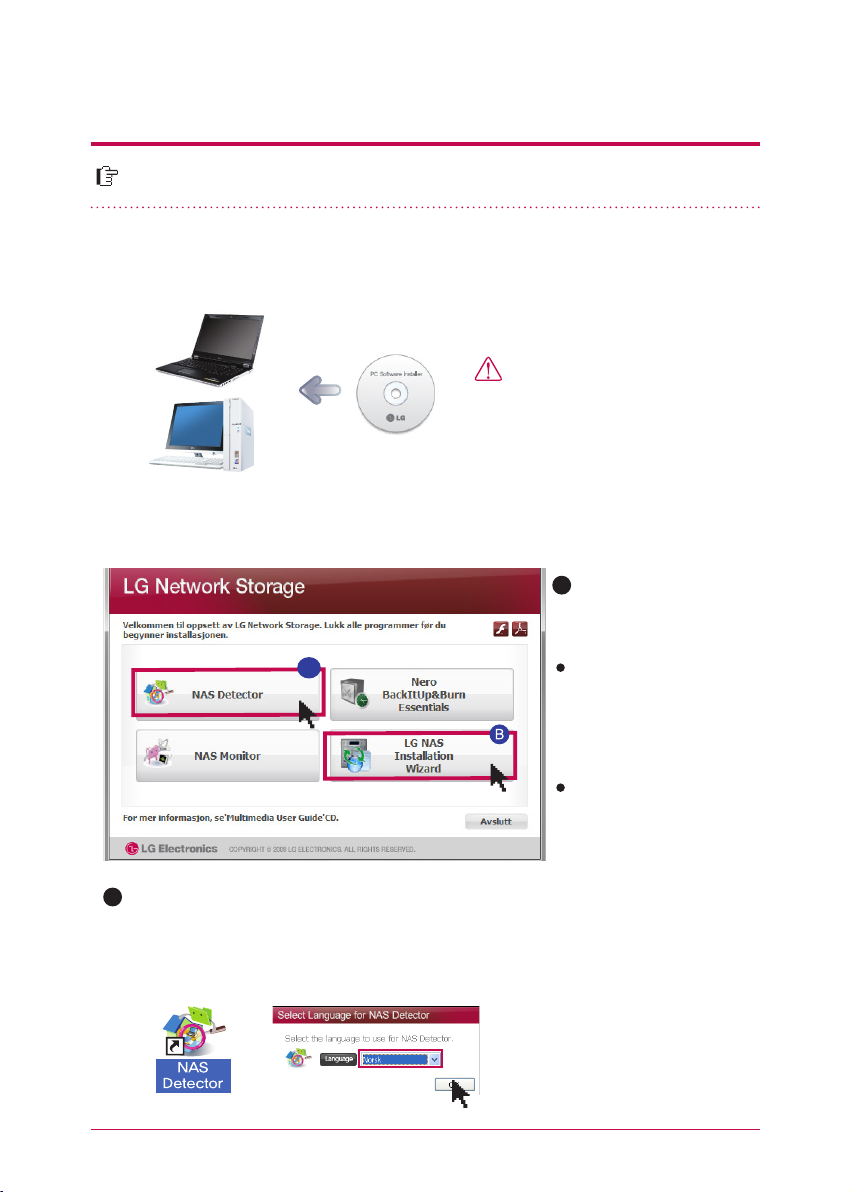
5
-
2.
Programinstallasjon Installere NAS Detector
NAS navn er: “LG Network Storage”.
1. Sett i “LG Network Storage PC Software Installer”
CD-en medfølger systemet og settes i CD/DVD-stasjonen på PC-en.
Advarsel
※
Ikke sett i “Network Storage”.
2. Vinduet som vises nedenfor kommer automatisk frem.
A
Installer “NAS Detector” på
PC-en ved å klikke på “NAS
Detector”.
A
LG NAS installasjonsveiviser er et program som hjelper deg å installere NAS og sette opp
B
et komplisert nettverk på en enkel måte. (DDNS)
3. Etter fullført installasjon, velg språkinnstilling og opprett snarvei.
For å installere “NAS
Monitor” og “Nero Back It
Up & Burn”, klikk på “NAS
Monitor” og “Nero Back It
Up & Burn”.
Klikk på ikonet for “Flash
Player” om dette ikke er
installert på PC-en.
29
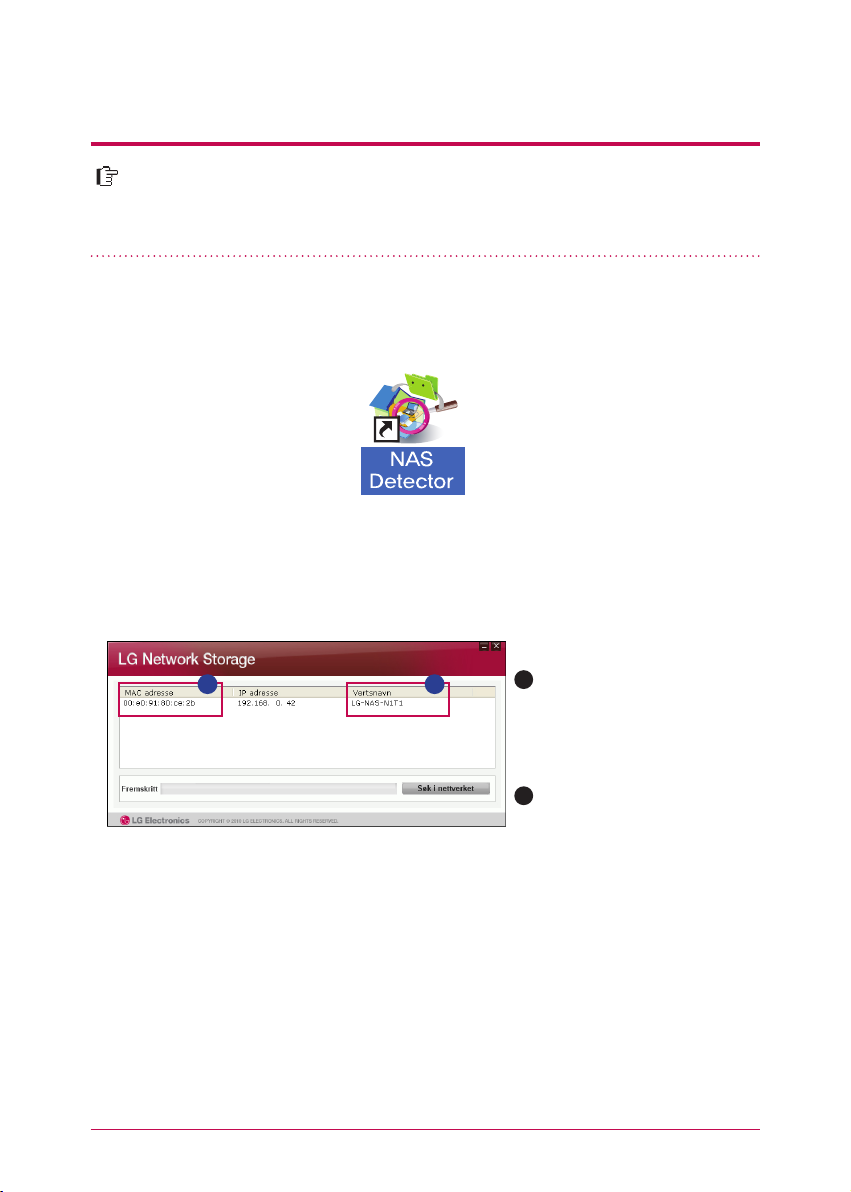
6
-
1.
Bruke Network Storage
Brukerveiledning for NAS Detector og NAS Monitor.
For detaljert veiledning om medfølgende program, bruk manualen i programmet
etter installasjon (Nero back it up & burn).
1. Sjekk koblingen til PC-en, start programmet ved å dobbelklikke på “NAS Detector” ikonet på skrivebordet.
2. “NAS Detector” finner automatisk LG Network Storage som er tilkoblet.
Etter fullført søk, vises “MAC-adresse”, “IP-adresse” og ”vertsnavn” til LG Network Storage.
A
B
Bruke NAS Detector
A
“MAC-adresse”: Et unikt
nummer for hver LG
Network Storage. Det står på
baksiden av enheten.
B
“Vertsnavn“: LG-NAS-N1T1
※
Om LG Network Storage ikke ble funnet ved tilkobling, gjennomføres nytt søk ved å klikke
på “Search network”.
Om søk med “NAS Detector” ikke kan gjennomføres, sjekk tilkoblingen.
For å velge IP-adresse manuelt: se 8-1.
Systeminnstillinger [nettverksinnstillinger]
30

6
-
1.
Bruke Network Storage
3. For informasjon om LG Network Storage og nettverksinformasjon som standard
nettverksmaske, standard gateway og DNS; se ”Endre nettverksinformasjon”,
”Apne webmeny” og ”Apne nettverksmappe”.
※
For at “NAS Detector”-programmet skal fungere, må PC-en være tilkoblet samme
nettverksenhet / switch / hub som LG Network Storage.
Bruke NAS Detector
4. Relevant informasjon som IP-adresse kan endres ved å klikke på “Network information
change”.
※
Ved DHCP-server på nettverket, vises
valgene for DHCP.
Uten spesifikk IP-adresse, kan det brukes
IP-adressen “NAS Detector” fant, velges
DHCP-innstillinger eller automatisk IPadresse.
31

6
-
1.
Bruke Network Storage
5. Webmenyen til LG Network Storage åpnes ved å klikke på “Apne webmeny”.
6. Nettverksmappen til LG Network Storage åpnes ved å klikke på “Apne nettverksmappe”.
Bruke NAS Detector
7. Etter klikk på “Apne webmeny” eller “Apne nettverksmappe”, velges ”yes” i vinduet for å
opprette en snarvei på skrivebordet. Nå er webmenyen og nettverksmappen lett
tilgjengelige.
NAS webmeny snarvei
NAS nettverksmappe snarvei
32

6
-
2.
Bruke Network Storage
I webmenyen velges brukerinnstillinger, nettverksinformasjon og deling for LG
Network Storage. Datalagring fra CD/DVD-stasjonen eller sikkerhetskopiering fra
mobile enheter kan også gjøres herfra.
Bruke webmeny
A
Klikk på “Apne webmeny”
B
Velg “yes” i vinduet for å
opprette snarvei.
B
33
A
Språkinnstilling.
※
Av sikkerhetsårsaker logges man
automatisk ut ved 20 minutters inaktivitet
etter innlogging.
Logg inn med innloggings
-ID: “admin” og passord:
”admin”.
※
※
LG-NAS_We
bMENU
Innstillingene til LG
Network Storage kan endres.
Vennligst endre passordet av
sikkerhetshensyn.
(web menu -> administrator
account -> user -> change
password etter å ha klikket på
‘admin’

6
-
3.
Bruke Network Storage
Filer på LG Network Storage kan deles med PC-en.
1. Dobbelklikk på snarveien til nettverksmappen.
2. CD/DVD-stasjonen på LG Network Storage, “cdrom” og standardmappen: “service”
/”volume1_public” / “x-hdd” vises.
Bruke nettverksmappen
3. For å se innholdet på platen i CD/DVD-stasjonen, dobbelklikk på “cdrom”. For å se
harddisken, dobbelklikk på ”volume1_public” eller ”x-hdd”-mappen.
※
Om innholdet på “cdrom” ikke vises, vennligst oppdater.
※
Standardinnstillingen for innloggings-ID er “admin”, og passordet er “admin”.
※
“volume1_public” og “x-hdd”-mappene vises om harddisken er organisert som normalt.
34

6
-
4.
Bruke Network Storage
NAS Monitor inneholder flere funksjoner for LG Network Storage.
Åpning av nettverksmapper eller nettsider kan utføres i NAS Monitor-menyen.
NAS Monitor
A
NAS Monitor henter IP-adresse
og kommuniserer automatisk
med LG Network Storage.
Om IP-adressen endres, får
brukeren automatisk tilgang til
nettverksmappen.
B
NAS Monitor kan kjøres i
bakgrunnen, programmet vises
nederst til høyre på skjermen.
Menyen på bildet vises ved å
høyreklikke.
35

6
-
4.
Bruke Network Storage
-
Webmeny
Meny for å åpne nettsider.
-
Nettverksmappe
Brukes for å åpne nettverksmapper.
Ved dobbelklikking på et ikon, kjører nettverksmappen automatisk.
-
FTP server
Brukes for tilkobling til en FTP-server.
-
NAS detectorr
Menyen styrer NAS Detector, som kan endre IP-adressen til LG Network Storage. For å
bruke denne menyen, må NAS Detector være installert.
-
NAS-innstillinger
Om én LG Network Storage brukes, henter NAS Monitor IP-adressen automatisk. Men, om
flere LG Network Storage brukes, henter NAS Monitor mye informasjon samtidig, og det kan
ikke skilles på hvilken LG Network Storagesordre som sendes i menyen.
Sett opp én LG Network Storage for styring av informasjon på LG Network Storage.
-
Lese mottatte meldinger.
Den viser siste mottatte melding.
-
Slå av meldingssignalet.
Meldinger sendt fra LG Network Storage vises ikke.
NAS Monitor
36

7
-
1.
Bruke nettverk
Fildeling er den viktigste funksjonen til LG Network Storage.
I dette kapittelet forklares hvordan LG Network Storage kan brukes som nettverksdisk med OS som Windows, Mac og Linux.
1. PC-programmer
Installer NAS Detector, åpne programmet og klikk på “Apne nettverksmappe”.
Nå kan det kobles til delingsmappen på LG Network Storage.
Tilkobling med Windows OS
2. Bruke “kjør”-funksjonen i Windows OS
Klikk på startmenyen i Windows og skriv “IPaddress”, nå kan det kobles til LG Network
Storage. Se punkt 6-1. Bruke Network Storage [bruke NAS Detector]
37

7
-
1.
Bruke nettverk
3. Bruke fildelingsfunksjonen i Windows
Åpne søkemotoren i Windows og skriv ”IPaddress” i søkevinduet.
Tilgang til serveren fås etter innlogging. Se punkt 6-1. Bruke Network Storage [bruke
NAS Detector] om IP-adressen er ukjent.
Sette opp nettverksdisk etter Tip-server-tilkobling.
※
Ved konfigurasjon som nettverksdisk, blir tilkoblingen til LG Network Storage enkel neste
gang.
Tilkobling med Windows OS
A
“tool -> network drive connection” eller høyreklikk på nettverksdisken.
38
B
Angi bokstav for stasjonen og
opprett tilkoblingsmappen i “network drive connection”-vinduet
og klikk på “finish”.
Logg inn med innloggingsID: “admin” og passord:
“admin”.
Etter opprettelse av disken på
“min datamaskin”, kan den brukes
sammen med harddisken.

7
-
2.
Bruke nettverk
Delingsmappen på LG Network Storage kan legges til Mac serverlisten, og
aktuelle mapper kan legges til søkemotoren.
Tilkobling med Mac OS
A
Klikk på “move” i menyen og
velg “connect to server”.
B
Skriv inn IP-adressen til LG
Network Storage slik:
[smb://LG Network Storage
IPaddress] i serveradresse-feltet
og klikk på ”connect”.
Se punkt 6-1.
Bruke Network Storage [bruke
NAS Detector] om IP-adressen
er ukjent.
39
Skriv inn innloggings-ID og
passord og klikk på “allow”.
Standardinnstillingene for
innloggings-ID er “admin”, og
passordet er “admin”.
Av sikkerhetshensyn bør
passordet endres senere via en
webadministratorside.

7
-
2.
Bruke nettverk
Tilkobling med Mac OS
Velg volumet (for eksempel
cdrom / service / volume1_public) du vil bruke fra mappene på
LG Network Storage og klikk på
“allow”.
Den aktuelle delingsmappen
åpnes og innholdet i mappen
vises.
40

7
-
3.
Bruke nettverk
LG Network Storage støtter Linux gjennom SMB-service i tillegg til Windows og
Mac OS. Dette er tilkobling med Linux. Tilkoblingen gjelder også med Ubuntu.
Tilkobling med Linux OS
A
Klikk på “location” i menyen og
velg “network”.
B
Etter å ha klikket på “network”,
vises LG Network Storage.
Velg LG Network Storage for å
koble til.
41
Når LG Network Storage er valgt,
vises mappene på LG
Network Storage.
Velg volum som skal brukes (for
eksempel: cdrom / service /
volume1_public).

7
-
3.
Bruke nettverk
Tilkobling med Linux OS
Du kobler deg til LG Network
Storage med innloggings-ID og
passord.
Standardinnstillingene for
innloggings-ID er “admin” og
passordet er “admin”.
Av sikkerhetshensyn bør passordet endres senere via en
webadministratorside.
Etter innlogging vises
delingsmappen på LG
Network Storage.
42
F
Etter konfigurasjon av nettverket,
opprettes ikonet på skrivebordet.

8
-
1.
Systeminnstillinger
I en ‘network set-up’ meny, gjør du en viktig konfigursjon for å tilkoble LG Network
Storage til nettverket. Vennligst vær forsiktig med å sette opp som en feil generert i set-up da det kan resultere i et problem i forbindelse.
1. System navn
A
Klikk på ‘Systeemnavm’ knapp i ‘Nettverk’ Sett inn system navnet til LG
Network Storage. For system navn, kan du bruke minimum 3 bokstaver inntil
maksimum 12 bokstaver, og kombinere alfabetet (A-Z eller a-z), tall (0-9),
bindestrek(-) som du vil, allikevel kan tall eller bindestrek ikke plasseres helt i
begynnelsen. Spesielle bokstaver kan ikke brukes.
Nettverksinnstillinger
Navn som kan brukes : LG-NAS, LGNAS-123
Navn som ikke kan brukes : LG_NAS, -LGNAS, 123-LG, LG-#, LG/N
For forklaringen av systemet, kan du bruke maksimum 24 bokstaver med en kombinasjon av alfabet, tall, under strek (_), mellomrum (-).
Dette set-up påvirker bare en klient.
B
Klikk på ‘Bruk’ knapp.
43

8
-
1.
Systeminnstillinger
Nettverksinnstillinger
2. IP adresse
Det fastsetter en IP adresse egenskap til nettverk interface. Du må være forsiktig med
oppsetting siden dette kan gi en begrensning til forbindelse av systemet.
A
Hvor det er IP adresse du ønsker å bruke :
mottatt en utpekt IP adresse fra en nettverk administrator, eller hvis det er en IP
adresse du ønsker å bruke. Og sett inn IP adresse, nettverksmaske, standard
port, DNS adresse som i følgende.
-
IP adresse: sett inn IP adresse du ønsker å bruke
-
Nettverksmaske: Sett inn nettverksmaske
egnet for et gyldig nettverk miljø.
-
Standard port: Det anviser en bane til å gå utsides.
Hvis det ikke er en standard port tilstedeværende på nettverket, sett inn IP
adresse.
-
Standard DNS server adresse: DNS server tar vare på konventeringen mellom
domene navn og IP adresse. Hvis en adekvat DNS ikke er satt opp, kan ikke
e-mail, DDNS og domene funksjon fungere nomalt.
-
Assisterende DNS server adresse: sett inn adressen til assisterende DNS server.
B
B
Hvis du ønsker å bli tildelt IP adresse automatisk :
automatically’ hvis du ønsker å motta en tildeling av IP adresse automatisk.
I tilfeller det er en tilstedeværende DHCP server (eller internet IP nettverk deling
innretning) innenfor nettverket, kan du bruke denne mulighet. Når du aktiverer
en DHCP mulighet, er en forbindelse med en web-meny frakoblet. Derfor
vennligst sjekk den nye IP adressen gjennom et NAS Detector program. Fordi
DHCP aktivt fornyer dens IP adresse på en regelmessig basis, kan dette skape
en utilsiktet IP adresse forandring Derfor trenger du å være forsiktig ved bruk av
DHCP set-up.
※
Hvis du setter opp en automatisk tildeling av IP adresse men det ikke er noen
DHCP server innenfor nettverket, vil du motta en automatisk tildeling fra en link
adresse som 169.254.XXX.XXX . Det er tilgjengelig når du kobler PC direkte
med nettverk-kabelen, og i dette tilfelle bør IP adresse set-up til PC-en bli valgt
som ‘receive IP address automatically’ også.
Velg ‘manual IP set-up’ når du har
Velg ‘Receive IP address
44

8
-
1.
3. Werkgroep
A
B
Systeminnstillinger
A. Sett opp et navn på drifts-gruppen windows nettverk støtter.
Du kan få tilgang til LG Network Storage del-mappe windows gjennom denne.
Klikk på ‘Bruk’ knapp.
Nettverksinnstillinger
45

8
-
2.
Systeminnstillinger
1. [UPnP]
Det er mulig at LG Network Storage mottar direkte anmodning som blir sent til nettverkdeling
innretning tilkoblet LG Network Storage ved å bruke UpnP port fremsending. Ved tilkobling
av LG Network Storage fra utsiden via DDNS, bør det bli satt opp (set-up) på en måte slik at
anmodningen blir sent til nettverk- deling innretningen er overført til LG nettverk- lagring ved
forandring av set-up av nettverk- deling innretning. Du kan la nettverk deling innretningen
fullføre en overførsel handling uten nettverk deling innretning set-up gjennom denne funksjon.
Remote Access
A
Klikk på nettverk meny -> flytt til fjern tilgang (DDNS) tab.
B
Når adressen til nettverk-deling innretningen er fremvist (displayed) normalt,
fremvises aktivering av Port fremsending funksjon av nettverk deling innretningen. Velg UpnP port fremsending ‘Aktiver’.
Klikk på ‘Bruk’ knapp.
※
Den vil kanskje ikke utføre en adekvat handling når nettverk-deling innretningen ikke
støtter UpnP port fremsending eller funksjonen er inaktivert.
46

8
-
2.
Systeminnstillinger
2.DDNS (Dynamic DNS)
Du er i stand til å forbinde LG Network Storage med domene-navnet fra utsiden ved å bruke
DDNS. (Eksempel : http://myname.lgnas.com , eller ftp://myname.lgnas.com) I tilfeller bruk
av fast IP, er det mulig å forbinde til serveren fra internet ved å huske IP adresse. Likevel, i et
vekslende IP miljø hvor IP veksler til bestemt tid, forsyner DDNS et passende forbindelse-miljø.
Det fullfører overvåking av en forandring i IP adressens sanntid, og utfører kartlegging av
domene-navn. Følgelig er det ikke nødvendig å memorere IP adresse forandrig fortløpende,
og du vil ha en fast adresse.
Remote Access
A
Flytt til fjern-tilgang (DDNS)
tapp (tab) etter å ha klikket
på nettverk meny.
B
Etter utvelging av DDNS
‘Aktiver’ sett inn navnet på
domene og passord du
ønsker.
Klikk på ‘Bruk’ knapp.
Forsiktig
※
Vennligst sett inn (bare bokstaver og tall kan brukes) uten spesielle tegn og mellomrom ved
registrering av domene navnet.
※
Etter domene navn registrering, hvis du velger ‘Frakoble’ er det forutgående domene slettet.
Derfor kan du registrere og bruke det aktuelle domene navnet i annen Network Storage.
※
Vennligst vær forsiktig og ikke mist passord.
Tekst som sier at ‘DDNS
fungerer korrekt ...’ vil
vises og IP-adressen vil
bli satt ved fullføring av
DDNS-innstillinger.
47

8
-
3.
Systeminnstillinger
Det setter opp tiden til systemet. Det er nødvendig å sette opp den aktuelle tiden
nøyaktig for riktig tids-display av oppladet fil innenfor den delte mappen og
log-filen.
1. Dato & tid set-up
Dato-og tidsinnstilling
A
Hvis du ønsker å forandre
dato og tid, klikk på
`Klokkeslett` knapp.
B
Click on ‘Redigere’ button.
Du kan anvise området hvor
LG Network Storage er installert for nærværende ved å
bruke ‘Tijdzone’. Du bør sette
inn en riktig verdi da en riktig
tids-sone set-up kan ha en
innvirkning på NTP handling.
Klikk på ‘Bruk’ knapp.
※
Du kan bringe inn den aktuelle tiden for din computer ved å bruke en ‘Bruk lokal tid’ knapp.
2. NTP set-up
“Network Time Protocol” (NTP) utfører en regulær synkronisering av system-tiden ved å
erverve den riktige tiden fra tids-serveren fra utsiden. Det anbefales å aktivere dette for at
den riktige tiden blir opprettholdt. Hvis du bruker er standard NTP server, er tiden ervervet
gjennom pool.ntp.org server.
48

8
-
4.
Systeminnstillinger
Ved organisering av et volum, er visse seksjoner på hard-disken utpekt som
et system-seksjon av LG Network Storage. Følgelig vil en kapasitet av volumet
etter volum-organiseringen fremstå mindre enn kapasiteten på hard-disken.
※
Når du først går til innkjøp av produktet, er volumet allerede organisert.
Derfor, vennligst bruk bare denne meny når du ønsker å forandre volum
organisasjon set-up.
Harddiskinnstillinger
1. Volum format
Vennligst utfør følgende trinn for å formatere volumet. Når du formaterer volumet, er
alle bruker´s data på formaterings-sektoren slettet, og de blir ubrukbar.
A
For nåværende organisert volum-navn og videre forklaring kommer til syne på toppen.
B
Du kan kontrollere et formaterings-spekter og størrelsen på en ekstern disk med et
klikk på “HDD format” knapp.
-
Du kan velge ekstern HDD sektor på 10 enheter fra 10G til 400G.
-
Ekstern HDD sektor er i utgangspunktet satt opp som 10% av hele kapasiteten av
hard-disken, og du kan forandre størrelsen gjennom en administrator web-side.
Fordi dataer på den eksterne HDD-sektor er formatert på forandring av størrelsen,
vennligst juster den eksterne HDD-sektor til å være adekvat type, og så bruk den.
2. Tøm søppelboks
Hvis du sletter fil eller mappe under arbeid i nettverk-drive, blir søppelboksen opprettet og
slettede filer er midlertidig flyttet hit.
Hvis du ønsker å gjenopprette de slettede data, kan du finne filen eller mappen du ønsker
å gjenopprette fra søppelboksen og flytte den til den lokalisjon du ønsker.
Fordi søppelboksen er opprettet på den alltid øverste mappe, hvis det er opprettet mange
bruker-mapper, er det opprettet like mange antall søppelbokser.
I dette tilfelle, hvis du trenger å tømme alle søppelboksene på grunn av utilstrekkelig kapasitet på hard-disken, kan du tømme hele innholdet ved å klikke på et søppelboks-ikon på
en volum web-skjerm.
※
Du kan velge søppelboks funksjonen på “administrator account” -> “folder” meny for
anvendelse av hver mappe.
3. HDD Scan
A
Klikk på ‘HDD Scan’ for å starte skanningen.
B
Den ville skanne harddiskens URE (ugjenopprettelige lesefeil)
49

Restaurere skadede
8
-
5.
Systeminnstillinger
sektorer (Aktiv BSR)
Hvis du aktiverer Active BSR (Bad Sector Recovery), forsøker den og gjenopprette den aktuelle dårlige sektor når dårlig sektor ble slettet mens brukeren leser
innholdet på hard-disken. Generellt på hard-disker, kan dårlige sektorer bli generert på grunn av uforsiktig behandling eller strøm-feil. Du kan ikke gjenopprette
filen som orginal selv om den gjenopprettede sektor er gjenopprettet ved Active
BSR som en fil inneholdene den dårlige sektor i en tilstand av å være ødelagt.
1. Dårlig sektor restaurering
A
Aktiver : Den aktiverer en funksjon fra Active BSR.
Frakoble : Den stopper en funksjon fra Active BSR. (standard)
B
Klikk på ‘Bruk’ knapp.
For din informasjon:
-
Selv om du bruker Active BSR funksjonen, påvirker det ikke evnen til hard-disken.
-
Fysisk dårlig sektor/Logisk dårlig sektor.
Fysisk dårlig sektor/Logisk dårlig sektor. Det er logisk dårlig sektor og fysisk dårlig sek
tor i dårlige sektorer på hard-disken. Fysisk dårlig sektor på hard-disken er generert på
grunn av en defekt på selve hard-disken, forringelse, sjokk, etc. Når den fysiske dårlige
sektoren er generert, er det bedre å bytte ut hard-disken. Logisk dårlig sektor på hard disken er når en feil er generert i status informasjonen på den aktuelle sektoren, og den
kan bli gjenopprettet gjennom en separat operasjon.
-
Active BSR kan ikke gjenopprette fysisk dårlig sektor. Hvis den fysiske dårlige sektoren
er oppdaget, etterlat den på system-loggen og oppgi mer av et forsøk på restaurering.
50

8
-
6.
Selektiv Speil
Den Selektiv Speil funksjonen, automatisk skaper kopier av bestemte mapper,
som lar datarekonstruksjon enda etter tap av kildedataene. Hvis SMB (Samba)
og FTB brukes til å lagre data i LG Nettverkslagring og en endring pådrar i kilden
mappen, den samme endringen vil gjelde til målmappen og kilden mappen vil
være dobbelt beskyttet .
1. Legg Selektiv Speil Liste
Selektiv databeskyttelse for mapper
A
Velg Selektiv Speil aktivisering.
B
Ved å trykke på “add” (legg) knappen, dette vil flytter skjermen til å legge en ny
liste .
Under “source path” (kildebane), velger mappen som skal sikkerhetskopieres
og under “destination path” (målbanen) velg mappen som vil spare den sikkerhetskopiert data. Når lagre knappen er presset, en ny liste skal ha blitt lagt
til.
51

8
-
6.
Selektiv Speil
2. Rediger Selektiv Speil Liste
※
Bare ett element kan redigeres på samme tid.
3. Bruk Selektiv Speil
Selektiv databeskyttelse for mapper
A
Sjekk elementet som
skal redigeres og trykk
på ‘edit’ (rediger)knappen.
B
Rediger “source path”
(kildebanen) og “destination path” (målbanen) og trykker på
“OK” for å konfirmere
det redigerte oppsett.
Sjekk elementet som
A
skal slettes.
B
Trykk på “delete” (slett)
knappen for å konfirmere den slettede
oppsett.
※
Mer enn ett element om gangem kan slettes.
※
For å maksimere effekter av Selektiv Speil, det er anbefalt å sette opp ulike volumer for kilden
mappen og målmappen.
※
Betingelser
- Kildemappen og målmappen kan ikke være den samme mappen.
- En kilde mappen kan ha opptil 4 mål mapper.
- En mappe utpekt som en kilde mappe kan ikke være definert som en målmappe i en annen innstilling.
- En undermappe av en kilde mappe kan ikke være utpekt som en målmappe.
- En mappe utpekt som en målmappe kan ikke væare utpekt som kilde mappe i en annen innstilling.
52

8
-
7.
Systeminnstillinger
Du kan håndtere all set-upp relatert til strømforsyningen på LG Network Storage
(stand-by funksjon, nødstrøm, system driftsstopp).
1. Set-up stand by funksjon
Det er en funksjon for å minimere bruken av elektrisitet ved å konvertere alle harddisker på LG Network Storage lagring for å være i stand by modus når det ikke er
data-overførsel på LG Network Storage i en tidsperiode. Hvis du leser eller skriver data
på LG Network Storage på stand by modus, blir hard-disken på LG Network Storageen
aktivert og du kan betjene den normalt etter 3-15 sekunder.
※
Det anbefales å sette opp en stand by modus hvis du er borte ofte, eller ikke bruker
Network Storage i en lengre tid.
A
A. Hvis du ønsker å sette opp en stand by modus etter klikking på start menyen,
velg ‘Aktiver’, og hvis du ønsker å annulere, velg ‘Frakoble’. Hvis du velger
‘Aktiver’, vennligst fortsett til neste trinn.
Strømstyring
B
Klikk på ‘Bruk’ knapp etter å ha satt opp stand by tiden du ønsker.
※
Når det ikke er dataoverføring på LG Network Storage i en utpekt tidsperiode, konverterer
den til strømsparing modus. Du kan sett opp tiden til et interval på 30/60/120 minutter.
53

8
-
7.
Systeminnstillinger
Strømstyring
2. Sette opp nødstrøm
Det er en funksjon for effektivt bruk av den eksterne UPS forbindelsen til formål for
beskyttelse fra en uventet strømforsyning avstenging. Vennligst sett opp en handling
på UPS når du tilkobler den eksterne UPS til LG Network Storageen.
A
Hvis du ønsker å sett opp nødstrøm, velg ‘Aktiver’, og hvis du ønsker å annulere den, velg
‘Frakoble’. I tilfeller av velging av ‘Aktiver’, vennligst fortsett til neste trinn.
※
LG Network Storage støtter bare USB UPS tillsluttet med APC.
B
Velg om du enten vil slå av LG Network Storage etter en utpekt tidsperiode, eller du
vil slå av LG Network Storage avhengig av strøm-forfatningen på UPS.
※
Når du setter opp slik at LG Network Storage er slått av avhengig av strøm-forfatningen på UPS, kan tiden for avstengning variere i samsvar med typen av USB.
Sett opp strøm vedlikeholdet på UPS-en i tilfeller en avstenging av LG Network Storage
som følge av en plutselig strøm-avstenging.
※
Hvis det ikke er en annen innretning tilkoblet til UPS, vennligst ikke slå av strømmen
til UPS.
Trykk en ‘Bruk’ knapp og bruk set-up verdien til LG Network Storage.
3. Strømstopp
Det er en funksjon for å slå av/omstart av LG Network Storage på web uten å gå
direkte til LG Network Storage.
A
Restart/Omstart : Den avslutter alle funksjoner i fremdrift, og omstarter LG Network Storage.
B
Strømstopp : Den avslutter alle prosesser i fremdrift, og slår av Network Storage.
-
Ved klikking på en knapp, kommer et varsel-vindu til syne, og når du klikker på en
‘confirm’ knapp igjen, slår det av systemet.
-
Ved avstenging, er ikke web-tilgang mulig.
※
Vennligst referrer til side 104 for flere detaljer.
54

8
-
8.
Systeminnstillinger
Du har mulighet til å velge standard display språk fra web-meny.
A
Klikk på ‘Redigere’ knappen for å sette språket.
B
Etter å ha sjekket språket du ønsker, trykk ‘Bruk’ knapp.
Språkinnstilling
※
Valgte språk er standard-språket som sees når brukeren får tilgang til web-en for
første gang.
※
Hvis du “set up” til å bruke cookie/informasjonskapsel på browser/nettleser set-up,
vil informasjonen vedrørende språket brukt i aktuell computer , som er det siste
lagrede, og det vises det språket på neste forbindelse.
※
Klient språk: Velg språket, som er egnet for klient miljø for brukeren. (eksempel: FTPbruk) For å bruke forskjellige språk samtidig, vennligst velg Unicode.
I tilfeller valg av Unicode, bør brukeren bruke programmet som støtter Unicode.
55

8
-
9.
Systeminnstillinger
Firmware
Du kan fullføre et data/program (i”rom”) forvaltning av LG Network Storage (oppgradere, initialisering, set-up, verdi back-up / restiturering.
1. Oppgradere
Det er en funksjon for å oppgradere LG Network Storages system og data/program til
DVD-drive ved nedlasting fra produkt nettsted.
Oppgradering kan bli utført i en PC hvor en brannmur eller sikkerhet er anvendt.
System data/program oppgradering.
A
Etter sjekking av internet forbindelse på PC-en, last ned system data/program til LG
nettverkagring fra den sammenkoblede produkt nettsted-område linken.
- Produkt nettsted http://www.lg.com
B
Klikk på “Browser” knapp.
Velg system data/program
nedlastet fra produkt nettstedet.
Klikk på “Oppgrader”
knapp.
Straks oppgraderinger er
ferdig, restarter systemet automatisk. Web-forbindelsen
blir automatisk frakoblet
etterpå, derfor trenger du å
koble om.(re-connect).
DVD-drive data/program oppgradering
Etter sjekking av internet forbindelse på PC-en, last ned DVD data/program installert
A
i LG Network Storage fra produkt nettsted-området linken.
- Produkt nettsted(site) http://www.lg.com
B
Velg DVD data/program som du lastet ned fra produkt nettstedet.
Installer et valgt DVD drive data/program.
Når oppgraderingen er ferdig, gir deg den et varsel vedrørende versjon av DVD
drive data/program som er installert.
※
Det anbefales å utføre en “back-up” for stabiliteten av data forutgående av Network
Storage oppgradering. Installasjons-tiden kan ta fra 1 minutt ~ flere minutter.
Når du oppgraderer data/program, vennligst stopp andre funksjoner, og vær forsiktig så
ikke strømmen blir slått av. I tillegg, advar på forskudd så ikke klient-bruker får tilgang til
LG Network Storage under data/program oppgradering.
56

8
-
10.
1. Initialisering (starte opp)
Det er en fuksjon fra LG Network Storage initialisering.
※
Vennligst vær forsiktig under oppsetting da all bruker-informasjon og data er deleted/slettet
etter initialisering.
2. Set-up verdi back-up
Det er en funksjon for å back-up/gjenopprette set-up informasjonen fra LG Network
Storage til et bestemt tidspunkt. Nettverk set-up (system, navn, IP-adresse, drift-
gruppe), tid set-up (dato/tid, NTP), email, beredskap service set-up, service set-up
verdi er dekket, og en separat back-up er nødvendig for brukerens data.
Systeminnstillinger
Initialisering og konfigurasjon
A
Klikk på ‘Initialisering’
knapp.
A
lagre : Du kan lagre set-up fil du ønsker å lagre i PC.
B
Sikkerhetskopiere : Den lagrer en aktuell set-up verdi.
back-up filer)
Gjenopprett : Den re-organiserer set-up verdien til et tidspunkt av gjeninnføring.
Gjenopprett LG NAS Konfigurasjonen fra konfigurasjonsfilen som er sikkerhetskopiert i PCen : Du kan gjenopprette set-up fra LG Network Storage ved å
bruke set-up filen lagret i PC.
57
( Den kan lagre et maksimum på 5

8
-
11.
Du kan sjekke anvendelsen av LG Network Storage periodisk ved å bruke email
alarm service. I tillegg, er det mulig å la aktuell bruker få vite om registreringsresultatet etter den nye bruker registreringen.
Systeminnstillinger
Velg ‘Aktiver’ for å bruke en funksjon av email alarm service. I tilfeller valg av
‘Aktiver’, vennligst fortsett til trinn som i følgende.
Sett inn server adressen til en email server. Vennligst motta hjelp fra nettverk administratoren, eller referer til introduksjons-siden av email service i bruk, og sett inn den
riktige verdien. (eksempel: smtp.mail.yahoo.com)
Hvis port-nummeret mail-serveren bruker er set-up til en tilfeldig verdi som ikke er
en standard (25), vennligst sett inn port nummeret. Generellt faller valget av
utvelging av SMPT SSL inn i denne kategori.
d. Det er en server som krever en prosess av inn-logging ved sending av emails i
samsvar med modellen av servere. Hvis din mail-server krever en sertifisering, vennligst aktiver den og sett inn en bruker ID og passord. (eksempel: web mail SMPTserver som smtp.mail.yahoo.com krever en prosess for obligatorisk sertifisering.
Vennligst referer for hjelp fra den web mail service som du bruker)
Til tider blir den sendt med koding av logg i sertifisert informasjon til modellen til
mail-serveren.(eksempel: det er obligatorisk å ha SSL sertifisering i tilfeller av smtp.
gmail.com. Vennligst referer for hjelp fra den web mail service som du bruker.)
Epost-varsling
F
Sett inn adressen til administratoren som vil motta mailen.
G
Sett opp hvorvidt du vil motta periodisk informasjon vedr. Beløpet for bruk av harddisken. Hvis du ikke ønsker å motta beskjed periodisk, så annuler muligheten.
H
Du kan bestemme sende-syklusen av informasjon vedr. beløpet bruken av harddisken. (daglig/ukentlig/månedlig)
58

Bekrefte modus og
8
-
12.
Den viser tilstanden til nettverket, volum og annet utstyr fra LG Network Storage.
Når du trenger hurtigere detaljert informasjon eller redigering, kan du flytte til
passende web-side ved å klikke på ikoner nederst.
Systeminnstillinger
informasjonsinnstillinger
Netwerk : Den displays/fremviser
informasjon inkludert MACadresse, IP- adresse, sub-net,
kamuflasje, port, DNS-server,
størrelse av ethernet(lokalnettverk)
ramme, hastighet på link etc.
Medium : Det displays/fremviser
organisert volumliste, mengden av
bruken, status informasjon, etc..
59
Harddisk : Den displays/fremviste
informasjon av alle hard-disker
installert i LG Network Storage.

8
-
12.
Systeminnstillinger
Bekrefte modus og
informasjonsinnstillinger
DVD : Den displays/fremviser infor-
masjon fra alle DVD-drivere installert
i LG Network Storage. (Støttet av
N1T1-modellen)
USB : Den displays/fremviser
informasjon fra alle USB-innretninger
forbundet til LG Network Storage.
60
F
Status till tillgang : Den displays/
fremviser den aktuelle tilstand av
brukere som for nåværende bruker
LG Network Storage. (SMB , FTP)

8
-
13.
Det er en funksjon for å merke/lagre historien av servicen relevant til LG Network
Storage.
Systeminnstillinger
Loggsjekk
Systemlogg : Den viser historien av
systemet.
Samba-logg : Den viser bruker-his-
torien av andels-mappen gjennom
Samba.
FTP-logg : Den viser bruker-histo-
rien av FTP.
DVD-logg : Den viser historien av
DVD-en.(Støttet av N1T1-modellen)
Selvdiagnose : Den fullfører en
selv-diagnose, og etter en stund
fremviser den resultatet.
- For en normal handling, er service
kode kategorien fremvist som [SVC
CODE :00_00].
※
Ved klikking på en ‘save’ knapp, lagrer den loggen av den valgte tab i klienten´s PC.
※
N1A1-modellen støtter ikke CD-rom-funksjonen.
61

9
-
1.
LG Network Storage – delingsinnstillinger
Brukerinnstillinger
Det viser nåværende registrerte brukere, og du kan skape en ny bruker og endre
eller slette informasjonen til den registrerte brukeren.
1. Legg til bruker.
Klikk på ‘Bruker’.
Klikk på `Opprett bruker` hvem
du vil dele det med.
Etter opprettelse av ID og passord av brukeren, som du vil dele
med, klikk på ‘Opprette’.
※
Du kan ikke bruke ID-en
som er den samme som bruker
allerede har registerert.
※
Sett inn bruker´s email. Når mail-serveren set-up er i riktig status, kan du sende resultatet av registreringen via email. For flere detaljer vedrørende mail server set-up,
vennligst referer til <mail alert service>.
2. Redigerer bruker´s informasjon.
Du kan gå inn i redigering modus ved å klikke på bruker´s navn på listen av registrerte brukere. Du er i stand til å forandre all informasjon fra brukeren untatt ID.
62

9
-
1.
LG Network Storage – delingsinnstillinger
Brukerinnstillinger
3. Gruppe
Den viser registrerte grupper i øyeblikket, og du kan opprette en ny gruppe, slette
gruppen og legge til eller fjerne brukere fra den registrerte gruppen.
4. Legge til en ny gruppe.
Flytt til `Gruppe` tab etter
å ha klikket på ‘Bruker’
meny.
Klikk på ‘Opprett ny
gruppe’
Sett inn et navn på en gruppe og forklaring, og klikk på
kontroll-boksen til den bruker
du ønsker å inkludere i gruppen, og velg. Hvis du ønsker
å fjerne brukeren fra gruppen, klikk på kontroll-boksen
igjen og fjern kontroll-merket.
Klikk på ‘lagre’.
5.
Redigere Grupper
Når du klikker på gruppe-navn på listen av den registrerte gruppen, kan du endre egenskapen av den aktuelle gruppe.
63

9
-
2.
LG Network Storage – delingsinnstillinger
Opprette/slette/redigere/autorisere mapper
Det displayes/fremviser nylig registrert, og du kan skape/forandre/slette mappen
for fil-deling og set-up autoritet set-up av den skapte mappen.
1. Legge til en ny mappe.
Det displayes/fremviser gruppen nylig registrert. og du kan skape en ny gruppe, slette
gruppen, og legge til eller fjerne brukere fra den registrerte gruppen.
Sett inn et navn på den delte mappen.
Sett inn et navn på gruppen.
Sett inn en forklaring for mappen.
Når du har organisert flere volum/lagerpakker, vennligst angi et volum i hvor en
mappe skal bli skapt.
Velg tillatelse av mappe delingen gjennom SMB, AFP, FTP protokoll.
- Windows: Det aktiverer mappe tilgang ved å bruke SMB protokoll (nettverk driver) i
Windows / Mac / Unix. For mer detaljert metode for forbindelse, vennligst referer til
7-1. Bruke nettverk.
- AFP(Mac): Det aktiverer mappe tilgang gjennom AFP til Mac-klienten.
- FTP: Det aktiverer mappe tilgang gjennom FTP-klient.
F
Du kan gjøre mapper nylig i deling bli usynelig på nettverk søk. Når du velger ‘hide’
mulighet, er det umulig å deleden aktuelle mappen ved å bruke AFP/FTP.
Skap en søppelboks innenfor den aktuelle mappen, Når søppelboksen sletter
G
innholdet i den aktiverte mappen, vil den aktuelle filen bli flyttet til “trashbox” mappe
innenfor den delte mappen.
H
Velg muligheten av tilgangs-grensen til mappen. Du er i stand til å tilkoble/bruke
uten brukeren begrensningen i tilfeller av velging ’Frakoble’.
I
Du kan anvise brukere/gruppe hvem som vil bruke mappen. Brukere som ikke er
valgt kan ikke ha tilgang til mappen.
2. Mappe egenskap redigering
Når du klikker på mappe-navnet fra den registrerte mappe-listen, kan du modifiere all informasjonen fra den aktuelle mappen untatt av mappe-navnet.
64

10
-
1.
Filer – sikkerhetskopiering
Du kan lagre date innenfor en hard-disk på LG Network Storage inn i en optisk
disk ved å bruke en intern DVD-driver. Sådan metode muliggjør en sekundær
back-up av data, derfor kan du lede dataene på en mer sikker og effektiv måte.
1. Brenne data disk/diskett
Det er en funksjon til å brenne filene lagret I LG Network Storage inn på en optisk
disk/diskette.
: Flytt til en mappe på et høyere nivå.
: Oppdater en mappe nylig valgt.
: Flytt til enten en valgt fil fra venstre mappe vinuet, eller høyre mappe for å
organisere listen for å innspille mappen.
: Slett den valgte filen eller mappe fra høyre side liste, som blitt organisert
for innspilling/opptak.
DVD
Flytt til en lokalisjon der en mappe eller fil du ønsker å lagre er lagret.
Organiser listen av data til innspilling/opptak ved å velge en mappe eller fil for innspilling/opptak og flytt den til høyre side.
Angi et navn av disken for innspilling/opptak iet ’disk navn’ vindu.
Sjekk om disken er i stand til å innspille, fra disken bekreft vindu ved å klikke på
‘refresh’ knapp.
Start innspillingen/opptaket med et klikk på ‘burn’ knapp. Fremgang diagram(?)
er fremvist ved starten avfunksjonen. Hvis du ønsker annulering av opptaket, trykk
‘cancel’ knapp som er fremvist sammen med fremgang diagram.
F
Når brenningen er ferdig, utløses disken automatisk.
65

10
-
1.
Filer – sikkerhetskopiering
2. Bilde brenning
Det er en funksjon for å skrive bilde-filen lagret i LG Network Storage til disken. (iso file,
cue / bin file)
Flytt til en aktuell lokalisjon i hvor en bilde-fil du ønsker å innspiller er til stede.
Velg bilde-fil for skriving.
Sjekk om disken er i stand til å innspille, fra disk tilstand vindu ved å klikke på ‘refresh’
knapp.
Start innspillingen/opptaket med et klikk på ‘burn’. Fremgang diagram(?) er fremvist
ved starten av funksjonen. Hvis du ønsker annulering av opptaket, trykk ‘cancel’
knapp som er fremvist sammen med fremgang diagram.
Når brenningen er ferdig, utløses disken automatisk.
※
Du kan utføre sletting av disken, som er i stand til å omskrive ved å klikke på ‘disc
initialization’ knapp. I dette tilfelle, blir alle forutgående data slettet.
DVD
3. Back-up knapp set-up
Du kan “set-up” en metode for å gjøre back-up ODD ved å bruke en “back-up” knapp
i fronten.
- Data back-up : Inneholdet i medier er sikkerhetskopiert som de er til Network Storage.
- Bilde back-up (iso fil) : Inneholdet i medier er sikkerhetskopiert som en fil i et bilde fil
format.
※
Sikkerhetskopi av bilde støtter ikke multisesjondisketter.
66

10
-
2.
Filer – sikkerhetskopiering
Det er en funksjon for å back-up data fra USB innretning til LG Network Storage.
Du kan skape en funksjon i samsvar med hver USB innretning. En funksjon er
sammensatt av informasjon slik som USB innretning, emne mappe, back-up
metode og intervall.
1. Tilkoblet innretning liste
Det fremviser listen av USB innretninger tilkoblt til LG Network Storage.
Back-up set-up order
Installer USB innretning til LG
Network Storage.
※
har en USB port på baksiden.
Tjeneste for sikkerhetskopiering av filer
sikkerhetskopi’.
viser listen med oppdater.
Velg en innretning du ønsker
å støtte, og trykk ’Opprette’
knapp.
USB
Network Storage (N1T1)
->
Klikk på ‘USB
->
Den frem-
67

10
-
2.
Filer – sikkerhetskopiering
Navn : Lagre drifts-navnet (Automatisk fremkalling)
Beskrivelse : Sett inn funksjon forklaring.
Kontrolnummer : Det unike ID fra den installerte innretning er fremvist. Det unike ID er
skapt automatisk fra produsent informasjon og produkt informasjon, etc. (automatisk
fremkalling).
Destinasjon : Angi en emne-mappe som er støttet. Det skaper automatisk en stan-
dard mappe på velging av en innretning. Du kan angi en spesifik mappe, som ikke er
en standard mappe.
USB automatisk synkronisering : Hver gang USN er installert, gjenkjennes den au-
tomatisk, og utfører automatisk back-up handling i henhold til set-up informasjonen.
Følgelig er det ikke nødvendig å trykke knapp som med ”One Touch” back-up.
Sikkerhetskopi metode : Det anger en back-up modell.
USB
- Sikkerhetskopiering : back-up er fullført for å legge til informasjon til orginalen bare
siden forutgående back-up.
- Full : back-up er fullført for hele orginal-filen.
-Vennligst referrer til [Incremental back-up and Full back-up] på baksiden for mer
detaljert informasjon.
Klikk på ‘lagre’ knapp.
USB synkronisering set-up
Du kan display/fremvise en funksjon liste set-up og redigere eller slette.
68

10
-
2.
Filer – sikkerhetskopiering
Sikkerhetskopi back-up og full back-up
LG Network Storage støtter to typer nemlig, sikkerhetskopi back-up og full back-up for
back-up fra mobil lagring innretning. For lokalisjonen i hvilket mobil lagring innretning
er støttet, er det bruker utpekt mappe og siste backup/støtte mappe.
- Sikkerhetskopi : Alle data fra den utpekte mobile lagring innretning er støttet i den siste
back-up mappen. I mappen bruker utpekte, er bare tillagt innhold støttet når sammenlignet med siste back-up mappe tidligere støttet.
- Full : Den utfører back-up for hele orginal-filen. Ulik sikkerhetskopiert back-up, full
back-up inneholder hele back-up innholdet i mappen bruker utpekte. (Det lagrer ikke
separat i den siste back-up mappe)
Dette er et eksempel om sikkerhetskopiert back-up og Full back-up. På første back-up
(January 1st 2009), inneholder USB filer i følgende.
Eks. 1)
I dette tilfelle, fortsetter siste back-up med sikkerhetskopi type, mappe av
aktuell dato på back-up er skapt og ovenfor filer er lagret. På samme tid, er
siste back-up mappe skapt og alle filer nærværende presentert i USB er
støttet. På dette tidspunkt, er system mappe skapt som følger.
USB
I en mappe i et lavere nivå
a.txt/b.txt/c.txt skapt
I en mappe i et lavere nivå
a.txt/b.txt/c.txt skapt
69

10
-
2.
Filer – sikkerhetskopiering
På sekund back-up, (January 2nd 2009), a.txt and b.txt er slettet, d.txt og e.txt er
lagt til. På denne tid, inneholder USB filer dom følger.
Eks.2)
En mappe med datoen på sikkerhetskopi skapt og bare lagt til eller forandret filerner lagret der på andre back-up også. Som i overnevnte tilfelle,
er bare d.txt og e.txt lagret. Og siste sikkerhetsfil (backup) er fylt med filer
som er allerede nærværende i USB.
I en mappe i et lavere nivå
a.txt/b.txt/c.txt skapt
I en mappe i et lavere nivå
d.txt/b.txt/c.txt skapt
I en mappe i et lavere nivå
c.txt/b.txt/c.txt skapt
USB
70

10
-
2.
Filer – sikkerhetskopiering
På tredje back-up (January 3rd 2009) åpnes e.txt, redigering innholdet og lagrer.
På denne tid, er bare e.txt lagret i en ny mappe. Og c.txt, d.txt, e.txt nylig tilstede i
USB er støttet opp som orginal i siste backup/sikkerhetskopi.
Eks.3)
※
eks. 2) 20100413 mappe, 20100414mappe
fra Bane-lokalisjon av lastbackup mapper er
den samme.
I en mappe i et
lavere nivå, er e.txt
skapt.
Hvis du velger full type for den over tredje back-up, et mønster siden den tredje
back-up er som i følgende.
USB
Eks. 4)
I en mappe i et lavere
nivå, er a.txt/b.txt/c.txt
skapt.
I en mappe i et lavere
nivå, er a.txt/b.txt/c.txt
skapt.
I en mappe i et lavere
nivå, er a.txt/b.txt/c.txt
skapt.
71

10
-
3.
Filer – sikkerhetskopiering
Planlegging av sikkerhetskopiering og gjenoppretting
Denne funksjonen lar deg å sikkerhetskopiere og gjenopprette data som er lagret
i LG Network Storage, ved å bruke DVD-stasjonen.
En mappe må være valgt for å planlegge sikkerhetskopiering. Brukeren kan også
velge en mappe og en fil før starten av sikkerhetskopiering. For å lage en timeplanen for sikkerhetskopiering, en mappe som må sikkerhetskopieres, en syklus
for sikkerhetskopiering, forholdene for filen som skal utføre sikkerhetskopiering
og kontrollinformasjonen skal velges. Det er mulig å utføre flere sikkerhetskopier
på en sikkerhetskopiplaten. I tillegg flere plater kan brukes for å sikkerhetskopiere
i tilfelle at størrelsen på filer som skal sikkerhetskopieres overstiger vekten av én
plate.
1. Planlegge sikkerhetskopiering
Du kan legge til, rediger og slette plateformatering og timeplanen for sikkehetskopiering ved hjelp av en knapp på planlegge sikkerhetskopilisten.
En tom plate eller initialisert platen kan brukes til å sikkerhetskopiere for første gang.
For å initialisere en plate, klikk på “Erase Disc” (slett disk) knappen.
BD-RE, BD-R, DVD-RAM og DVD + /-RW-platen kan brukes til å planlegge sikkerhetskopiering.
※
BD-RE, BD-R kan brukes på NAS med Blu-ray-stasjon.
※
Støttet av N1T1-modellen
72

10
-
3.
Filer – sikkerhetskopiering
Planlegging av sikkerhetskopiering og gjenoppretting
2. Lage en timeplan for sikkerhetskopiering
Klikk på ”Lage”-knappen for å lage en timeplan for sikkerhetskopiering.
Fyll ut timeplanen som nedenfor.
- Skriv inn navnet.
- Skriv inn beskrivelsen.
- Velg mappen I NG NAS som skal sikkerhetskopieres.
- Velg en periode for sikkerhetskopiering fra “Daglig, ukentlig og månedlig”. Velg
en dag hvis perioden for sikkerhetskopiering er “Ukentlig”, og en dato hvis det er
”Månedlig”.
- Velg tiden for sikkerhetskopiering.
73

10
-
3.
Filer – sikkerhetskopiering
Planlegging av sikkerhetskopiering og gjenoppretting
- Velg en sikkerhetskopimetode.
Sikkerhetskopiering er gjort av filen og det er mulig å velge ”Inkrementell sikkerhetskopiering” og “Full sikkerhetskopiering”. Når sikkerhetskopiering er fullført, en ny
mappe kalt “ÅrDatoTimeSekund”, basert på datoen av sikkerhetskopiering blir skapt,
og mapper og filer innenfor denne mappen vil være sikkerhetskopiert. In tilfelle du
velger ”Inkrementell sikkerhetskopiering”, bare filer som er nylig lagt til eller endret
siden første sikkerhetskopieringen skal sikkerhetskopieres.
- Sjekk for feil i filen på platen etter brenning.
- Klikk på “Open”-knappen for detaljerte innstillinger.
- Det er mulig å nevne filtype for filen som skal sikkerhetskopieres. Når du velger en
“Picture File” eller “Document File”, kan du sikkerhetskopiere bare filerene med forlengelsen av en bilde- eller dokumentfil. Ellers alle filer blir sikkerhetskopiert.
- Det er mulig å spesifisere en forlengelse av filen som du ønsker å ekskludere. Skriv
inn forlengelsen (*. bak, *tmp, osv.) av en fil for å unngå unødvendige sikkerhetskopiering av filer.
- Klikk på “Save” (lagre)- knappen for å lagre timeplanen av sikkerhetskopiering.
3. Redigere en timeplan for sikkerhetskopiering
Velg en timeplanen for sikkerhetskopiering som skal redigeres fra listen av timeplan for
sikkerhetskopiering og klikk på “Edit” (rediger)-knappen eller på navnet av timeplanen
for sikkerhetskopiering for å endre detaljer.
74

10
-
3.
Filer – sikkerhetskopiering
Planlegging av sikkerhetskopiering og gjenoppretting
4. Starte av planlagt sikkerhetskopiering
Du kan bruke to plater eller flere til å sikkerhetskopiere mappen eller filen hvis størrelsen overstiger vekten av én plate. I et slikt tilfelle, der er mulig å bruke forskjellige
typer disker for sikkerhetskopiering. (kan benyttes DVD og DVD-plate eller DVD og DB
plate) Du vil se en skjerm som følger etter at innstillingen er fullført. Du kan velge timeplanen for sikkerhetskopiering fra sikkerhetskopi-listen og klikk på “Backup”-knappen
for å starte det planlagte sikkerhetskopiering.
※
Sørg for å sjekke under fordi sikkerhetskopiering ikke kan gjøres i følgende saker:
- Når du åpner medier med DVD stasjon.
- Når en plate ikke er satt inn på det angitte tidspunktet.
- Når innsatt platen er ikke en skrivbar eller initialisert disk.
5. Planlagt sikkerhetskopiering prosessen
Planlagt sikkerhetskopiering blir gjort som i følgende prosess
Sjekk DVD status.
Sjekk hvis DVD-stasjonen er riktig montert og sikkerhetskopiplaten er lastet.
75

10
-
3.
Filer – sikkerhetskopiering
Planlegging av sikkerhetskopiering og gjenoppretting
Sjekk sikkerhetskopimappen og database.
Sjekk dataen av mappen som skal sikkerhetskopieres og informasjonen av
sikkerhetskopi-databasen. Etter analysen er fullført, “Select Backup File” skjermen dukker opp. Du kan sikkerhetskopiere filen valgt fra mappen til å sikkerhetskopiere på skjermen under, ved å bruke “Backup”- knappen. Alle filer som
skal sikkerhetskopieres er valgt. Du kan sjekke det totalt antall filer som skal sikkerhetskopieres og sikkerhetskopi antall og diskkapasiteten på de valgte filene
nederst til venstre i skjermbildet “Select Backup File” (velg sikkerhetskopifil), i
samsvar med spesifiserte sikkerhetskopidata. Du kan også se totale størrelsen
og ledigplass på platen for å kontrollere tilsvarende sikkerhetskopistørrelse.
Opprettholde den eksisterende fil valg eller velge flere filer, og klikk på “Confirm”
(bekreft)-knappen. Klikk på “Reload” (oppdater)-knappen for å se den nyeste
informasjonen om mappen som skal sikkerhetskopieres (last funksjon).
Klikk “Cancel” (avbryt)-knappen for å avbryte sikkerhetskopiering.
Konfigurer en brennende liste.
Setter opp et liste over data som skal sikkerhetskopieres på en plate.
Brenne en sikkerhetskopifil
Brenner dataene i konfigurerte listen på en plate.
Sjekk sikkerhetskopieringsdata.
Sammenlign sikkerhetskopiensdata til de opprinnelige dataene for å sjekke hvis
sikkerhetskopiering er gjort riktig.
For å sjekke, sette en sjekk på “Verify after Burning” boksen.
Det kan ta lengre tid å sikkerhetskopiere når man bruker “Verify” funksjonen.
Selv om du flytter til en annen webside eller logger ut under sikkerhetskopieringen, kan du sjekke fremdriften ved å logge inn igjen og få tilgang til siden.
76

10
-
3.
Filer – sikkerhetskopiering
Planlegging av sikkerhetskopiering og gjenoppretting
6. Erstatte en sikkerhetskopiplate
Hvis det ikke er nok ledigplass på platen fra hyppige planlagte sikkerhetskopier, kan
du erstatte platen og fortsetter. Hvis størrelsen på dataen som skal sikkerhetskopieres
overskrider ledigplassen på platen, dataene samt med den ledige plassen skal sikkerhetskopieres. Når sikkerhetskopieringen er fullført, ”Disc Change” skjermen dukker
opp og skuffen åpnes automatisk. Sjekk størrelsen på gjenværende filer som skal
sikkerhetskopieres på ”Disc Change” skjermen, sette inn en ny plate og fortsett med
sikkerhetskopiering.
Ved å bruke en disk som tidligere var brukt, kan du formatere disken og gå videre
med sikkerhetskopiering, ved å følge instruksjonene. Hvis størrelsen på filen som skal
sikkerhetskopieres overstiger de ledigplassen på disken, kan du dele filer for å sikkerhetskopiere dem i et antall plater. I slike tilfeller vil restaurering gjøres ved å sette inn to
plater etter hverandre. Erstatt med skrivbar medier og klikk på ”Confirm”-knappen.
Klikk på ”Cancel” (avbryt)-knappen for å sikkerhetskopiere senere resten av filene.
Når oppbakking opp resten av filene senere, du kan klikke på “Backup”- knappen på
“Scheduling Backup List”-menyen og sikkerhetskopiere dem en etter hverandre, eller
sette inn en skrivbar plate for automatisk sikkerhetskopiering på et bestemt tidspunkt.
Skjermbildet nedenfor vil dukke opp når du klikker på “Backup”-knappen på
fortløpende sikkerhetskopier. Fil i rød er en fil som hadde vært delt på grunn av
mangelfull størrelsen på skrivbar plate, og deretter sikkerhetskopiert. Filen ovenfor er
en fil som har blitt fullstendig sikkerhetskopiert, og filen nedenfor er en fil som skal
sikkerhetskopieres.
Klikk på “Confirm” (Bekreft)-knappen for å fortsette med sikkerhetskopiering i den
forrige innstillingen.
77

10
-
3.
Filer – sikkerhetskopiering
Planlegging av sikkerhetskopiering og gjenoppretting
7. Laste påny
Ved å klikke på “Reload” (oppdater)-knappen, kan føre til de to situasjonene nedenfor.
Inkrementell sikkerhetskopiering
Filer med unntak av de som tidligere har blitt sikkerhetskopiert vil bli lastet.
Full sikkerhetskopiering
Alle filer, inkludert de som som tidligere har blitt sikkerhetskopiert vil bli lastet.
Sikkerhetskopiering vil fullføre etter denne prosessen er fullført og skjermen nedenfor vil
dukke opp pa dette tidspunktet.
78

10
-
3.
Filer – sikkerhetskopiering
Planlegging av sikkerhetskopiering og gjenoppretting
8. Slette en timeplan for sikkerhetskopiering
Velg en timeplan for sikkerhetskopiering du ønsker å slette fra listen av timeplan for
sikkerhetskopiering, og klikke på “Delete” (slett)- knappen.
Gjenopprette
Gjenopprette en bestemt fil eller en mappe fra platen som har vært sikkerhetskopiert
til LG Network Storage.
Restaurering er gjort i den faste mappen (/LG Network Storage/Share/Restore), og
navnet på mappen vil være datoen og restaureringstid, for eksempel ‘100217_173754’.
1. Gjenopprette en mappe eller en fil
<Gjenopprette en mappe>
Velg en mappe for å gjenopprette fra den venstre skjermen på
”Restore”(gjenopprett)-menyen.
Klikk på ”Restore”(gjenopprett).
79

10
-
3.
Filer – sikkerhetskopiering
Planlegging av sikkerhetskopiering og gjenoppretting
<Gjenopprette en fil>
Velg en fil for å gjenopprette fra høyre skjermen på ”Restore”(gjenopprett)menyen.
Klikk på ”Restore”(gjenopprett).
※
Tip
- Hvis det er mange versjoner av en fil med forskjellige sikkerhetskopidatoer, er det mulig å
velge den siste filen og alle filer, og deretter avbryte utvalget.
- Du kan søke etter filer som skal gjenopprettes fra høyre skjermen på “Restore”
(gjenopprett)-menyen.
Skriv inn filnavnet du ønsker å finne og klikk på “Search” (søk)-knappen.
2. Gjenopprette ved hjelp av Disk DB
Når planlagt sikkerhetskopidatabasen lagret i NAS er slettet fra initialisering NAS
system eller timeplanen for sikkerhetskopiering, er det mulig å gjenopprette den ved
hjelp av databasen lagret i en planene med timeplan for sikkerhetskopiering. Mapper
og filer kan gjenopprettes, akkurat som den forrige restaureringen.
Sette en sjekk ”Restore from Disc’s Database” (gjenopprett fra CDS database)
boksen i ”Restore” (gjenopprett) menyen for å laste databasen med timeplan
for sikkerhetskopiering fra platen. Klikk på ”Confirm’’ (bekreft)-knappen når en
advarsel som behove en avtale dukker opp.
80

10
-
3.
Filer – sikkerhetskopiering
Planlegging av sikkerhetskopiering og gjenoppretting
Du vil se hva som står i databasen av platen på bunnen. Filnavnet i rødt betyr at
det er en fil som er delt og sikkerhetskopiert på grunn av for lite plass på platen.
Til slutt, setter inn sikkerhetskopplaten og klikk på “Restore” (gjenopprett)knappen.
Når skjermbildet nedenfor dukker opp, setter platen inn i det korresponderende
nummeret (Disk nr. som var sikkerhetskopiert først i tilfelle nedenfor). Restaurering vil starte automatisk når platen settes inn.
81

10
-
3.
Filer – sikkerhetskopiering
Planlegging av sikkerhetskopiering og gjenoppretting
Prosssen nedenfor kan gjentas i samsvar med antall platene sikkerhetskopiert.
Når alle data er gjenopprettet, skjermen under vil dukke opp for å informere om
fullføring av restaureringen.
3. Initialisere av timeplan for sikkerhetskopiering
For å starte timeplan for sikkerhetskopiering, initialisere sikkerhetskopistatus ved å
klikke på “Initialization” (initialisering) knappen på “Restore” (gjenopprett)-knappen.
Under initialisering, følgende trinn følges.
Initialiser sikkerhetskopidatabase.
Initialiser sikkerhetskopiplaten.
Vær advart under initialisering fordi den forrige sikkerhetskopiering databasen vil
bli slettet og platen i stasjonen vil være initialisert.
82

10
-
3.
Filer – sikkerhetskopiering
Planlegging av sikkerhetskopiering og gjenoppretting
4. Administrere av restaurering av historie
Du kontrollerer og administrerer historien av sikkerhetskopiering og initialisering på
“Backup History”-menyen. På “Backup History”-menyen viser historien av sikkerhetskopiering, informasjon av sikkerhetskopiering og filinformasjon av sikkerhetskopiering.
For å slette hele historien av sikkerhetskopiering, klikk på “Initialization”
(initialisering)-knappen.
Klikk på “Save” (lagre)-knappen for å lagre databasen på historien av sikkerhetskopiering i brukerens datamaskin.
Database for historien av sikkerhetskopiering lagret i brukerens datamaskin kan
gjenopprettes i NAS.
For å gjenopprette historien av sikkerhetskopiering, du må først sette en sjekk
på ‘Load History Database’ boksen, spesifisere database lagret i brukerens
datamaskin og klikk på “Restore”- knappen.
83

10
-
3.
Filer – sikkerhetskopiering
Planlegging av sikkerhetskopiering og gjenoppretting
5. Historie av sikkerhetskopiering
Du kan se historien av sikkerhetskopiering og initialisering.
6. Informasjon om sikkerhetskopiering
Du kan se informasjon om historie av sikkerhetskopiering og initialisering fra “Backup
History” vinduet.
Informasjonen om sikkerhetskopiering viser starten og slutten av sikkerhetskopiering,
og størrelsen på filene sikkerhetskopiert og plateinformasjon viser brukt plass og antall
platen.
84

10
-
3.
Filer – sikkerhetskopiering
Planlegging av sikkerhetskopiering og gjenoppretting
I tillegg, kan du se flere detaljer ved å søke etter tidinformasjon på “Backup History” fra
“System - Logg - DVD logg”.
85

10
-
4.
Filer – sikkerhetskopiering Time machine
Tids maskin service er en funksjon på en automatisk back-up som er intern i
Mac OS X. Det er en service som bevarer kopien på Mac data som up-date
tilstand i LG Network Storage.
※
Denne service støtter Mac OS X versjon 10.5 Leopard eller høyere.
1. Web set-up
Angi en mappe for å lagre kopien fra Macdata. Angi AFP(Mac) som støtter protokol
på mappe set-up.
Set-up en ‘timemachine’ og ‘Aktiver’ og velg den angitte mappen.
Trykk ‘apply’ knapp
※
Hvis AFP serveren er inaktivert på web, er den automatisk aktivert på setting-up
timemachine i Mac.
2. Mac OS
Trykk “system environment set-up” > “Time Machine”
Trykk “disc change…”, og velg en mappe set -up på webben, og så trykk “use as
back-up”,
Når log i vindu “popper opp”, sett inn ID og passord og trykk ’connect’
Siden da, blir ”timemachine” ”on” automatisk og den starter back-up.
※
Hvis du trykker “option” knapp, kan du set-up mappe unødig for back-up.
86

11
-
1.
Fildelingsservice
Det er en funksjon for å sette opp tilgjengelighet fra LG netteverklagring gjennom
FTP/FTPS, AFP.
※
I et miljø som bruker IP nettverk deling Innretning, vil du kanskje trenge å
modifiere set-up på IP nettverk deling innretningen.
1. FTP/FTPS
Vennligst referrer til port-fremsending eller DMZ set-up fra IP nettverks deling innretning manual.
※
FTP forsyner et passende miljø ved tilgang til LG Network Storage på internet. For
å bruke FTP service, klikk på Fildelingstjeneste -> flytt FTP server tab ->”Aktiver” ->
anvende. De følgene trinn som i følgende. Metoden er den samme for andre OS.
Filserver
Du kan bruke FTP tilgang program, eller åpne søke-motoren og sette inn ‘ftp://IP
adresse : port nummer’ i et mellomrom for adresse. Hvis du ikke vet IP adressen,
vennligst referrer til 6-1. ved å bruke NAS Detector. Port nummeret kan bli forandret
til en tilfeldig verdi som brukeren setter opp. Standard for FTP port nummer er 21.
Hvis du bruker standard (21), kan du få tilgang imens utelating av 21.
※
Ved bruk av DDNS service som LG Network Storage forsyner, kan du få tilgang
til å bruke ‘ftp://myname. lgnas.com:port number’ istedenfor IP adresse. For flere
detaljer, vennligst referrer til fjern tilgang fra systemet <DDND>.
※
Hvis du bruker port 21, en standard, kan du ikke bruke ftp://IP adresse eller ftp://
my- name.lgnas.com imens utelate port nummeret.
Log inn ved å sette inn bruker-navnet og passordet.
87

11
-
1.
Fildelingsservice
Du kan se dele mappe. Du kan administrere mappe og fil med Drag & Drop,(trekke
& droppe) og gi nytt navn eller slette Avhengig av nettverk miljøet er det forbudt å
betjene FTP server på det lokale nettverket ved å bruke en brannvegg. I tilfelle av et
problem med FTP tilgang, er det anbefalt å referere til IP nettverk deling innretning
manual eller motta hjelp fra nettverk administratoren.
※
LG Network Storage støtter FTPS, som har blitt styrket med en sikkerhet på topp
av en forutgående FTP med hensikt i sikker beskyttelse av bruker´s data flytting
rundu i internet. For å kunne bruke FTPS, bør du bruke FTP tilgang program,
som støtter FTPS. Søk program vindu betjening system støtte, støtter ikke FTPS.
Generelt, vanlig FTP tilgang programmer støtter FTPS, og for flere detaljer vennligst
referer til en brukermanual av det aktuelle tilgang program. (I tilfelle av FileZilla, et
populært fri FTP tilgang program, kan du ikke få tilgang til LG Network Storage
med FTPS).
2. AFP
AFP forsyner et liknende miljø med deling mappe på Windows.
AFP er ubrukbar innenfor nettverket hvor LG Network Storage er installert. Likevel,
※
er det ikke mulig å få tilgang gjennom internett fra utsiden med mindre det er et
spesiellt nettverk set-up på grunn av visse grunner som en brannmur etc.
Det anbefales å bruke ‘window file share’ med mindre det er en spesiell grunn som
※
Mac OS X innerst inne støtter ‘window file share’.
Filserver
88
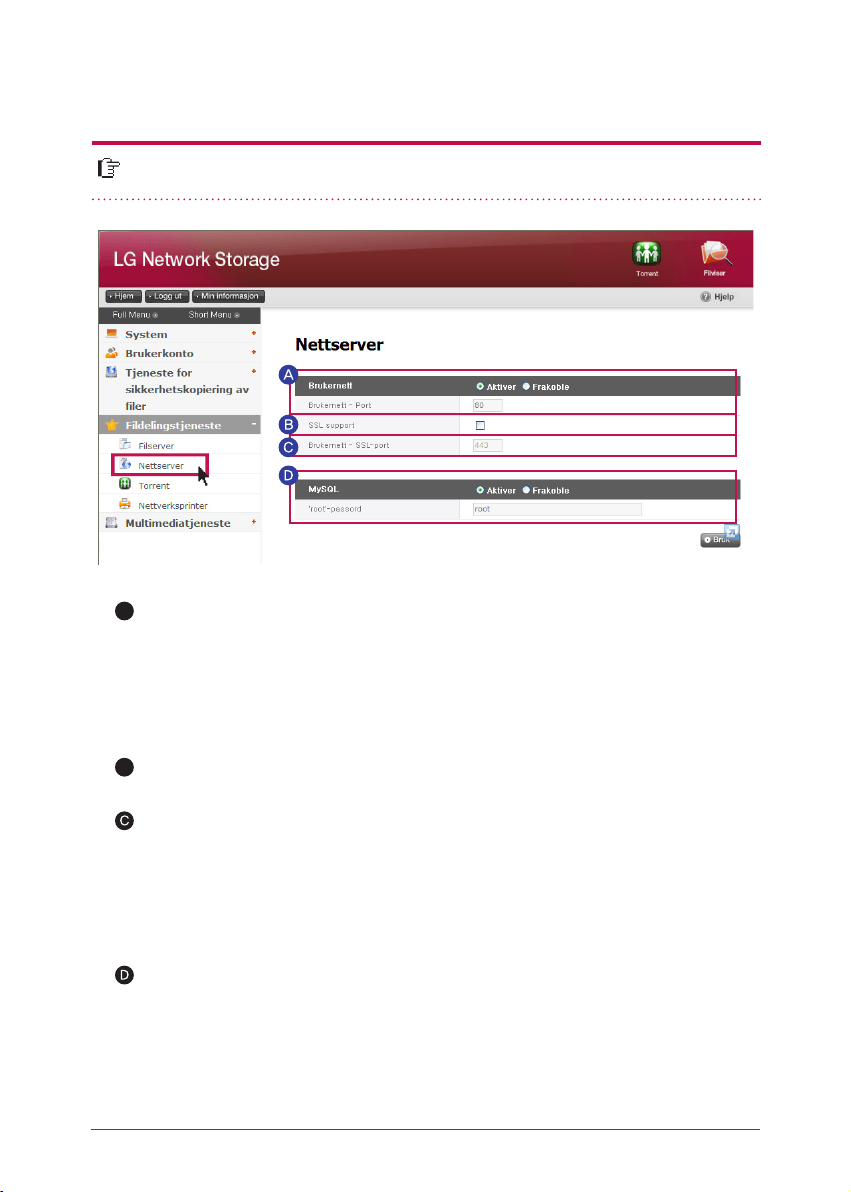
11
-
2.
Fildelingsservice
Web-server er en funksjon som lar brukeren opprette sin hjemmeside på NAS.
A
Når web-serveren er aktivert, vil ”myweb”-mappen opprettes på NAS, og bruken kan
laste opp det han eller hun ønsker å laste opp på nettet, ved hjelp av SAMBA.
Når du laster opp ved hjelp av FTP, er det mulig å aktivere FTP for ”myweb”-mappen
i mappemenyen.
※
Standardverdien for en webport for en brukerweb er 80. Når du bruker en midlertidig
port, er det mulig å utpeke en midlertidig port mellom 10000 og 50000.
Nettserver
B
SSL support : Det er mulig for brukeren å laste opp på nettet ved å aktivere https (sikret
tilgang)
Brukernett-SSL-port : Det er mulig å utpeke en port som skal brukes for sikker tilgang.
※
En vanlig webport og SSL-port kan ikke brukes samtidig.
※
Det er mulig å sette opp nettsiden på http://server_ip:8000/ for å endre NAS-innstillingen.
MySQL : MySQL DB er gitt for å realisere en nettside ved hjelp av database.
MYSQL-port er 3306, og ID og passord for MySQL Admin er rot og rot henholdsvis. “mysql” DB er satt som en standard på standard DB.
89

11
-
3.
Fildelingsservice
Strøm er en P2P fil deling program, som muliggjør needlasting av filer fra
forskjellige kilder, og det har ikke en funksjon av et søk innenfor seg selv. Derfor
skulle du få en strøm fil som du ønsker å nedlaste først, og så registrere i strømprogrammet slik at du kan nedlaste filen.
for å kunne bruke strøm funksjonen, trenger du set-up ”Aktiver” i strøm kategori fra service
※
menyen. Ha strøm program forvaltning vinduet åpen ved å klikke på strøm ikonet på toppen.
1. Nedlast
Klikk på et åpent ikon.
Klikk på ‘find’ på et pop-up vindu og så velg den strøm fil nedlastet på forskudd.
Eller sett inn kursen fra strøm-filen på URL.
Du kan finne komplette nedlastede fil nedenfor service\strøm på nettverk mappen.
Torrent
Klikk på ‘Aktiver’
Klikk på ‘Bruk’
2. Bruk
Åpen : Registrer strøm-filen fra filen til nedlasting.
Fjerne : Slett filen du ønsker fra listen. Den nåværende fil er ikke slettet.
Pause : Den stopper midlertidig nedlastingen av den nedlasting fil du valgte.
Resymé : Den restarter nedlastingen av den valgte filen midlertidig stoppet.
Pause alt : Det stopper midlertidig nedlastingen av alle filene som blir nedlastet.
F
Resymé alt : Den restarter nedlastingen av alle filene som var “pauset” (stanset).
G
Filter : Det gjør en filter-kategori eller ikke bli sett.
H
Inspektør : Det gjør informasjonen av den valgte fil til å bli sett eller ikke bli sett.
3. Set-up
Klikk på set-up ikonet.
Velg fortrinn og så set-up hastigheten på spor modusen. Etterpå når du klikker på
et spor-liknende knapp Kan du begrense det til overføring hastighet, som har blitt
set-up.(satt opp)
90

11
-
4.
Fildelingsservice
Det er en funksjon for å bruke USB printer som en nettverk printer ved tilkobling
til LG Network Storage.
Nettverksskriver
‘Fildelingstjeneste’->
klikk på ‘Nettverksprinter’ ‘Aktiver’
Klikk på ‘Bruk’
1. Windows brukere
Etter du har satt opp nettverk printer som “Aktiver” på web meny, og koblet til deling
mappe fra LG Network Storage, da vil printer-ikonet komme til syne.
Fortsett installasjon prosess av Windows printer med dobbel-klikk på ikonet. Vennligst referer til en installasjons manual for den aktuelle printeren for installasjonen.
Straks installasjonen er fullført, kan du bruke nettverk printer servicen.
91

11
-
4.
2. Mac brukere
OS X 10.4 Tiger
Klikk på ‘move>utility’ fra en redskap samling.
Klikk på ‘printer set-up utility’.
Klikk på ‘add’ (legg til).
Klikk på ‘another printer’ mens trykking på en ”alt” tast på et tastatur.
På et pop-up vindu:
i. Velg ‘advanced’.
ii. Velg ‘Windows printer through SAMBA’.
iii. Sett inn URI fra printeren. Formatet er [smb: //LG Network Storage IP address/
printer name]. Du kan finne printer-navnet fra en side ‘equipment organization >
USB printer’ > USB printer’ fra innretningen.
iv. Velg ‘general ’ for ‘printer model’.
v. Klikk på ‘add’.
※
vi. Printer kommer til syne på printer listen. Nå er du klar for bruk.
Fildelingsservice
Du bør trykke “alt” og samtidig klikke på ‘another printer’ for å kunne se avansert
printer set-up. Ellers vil ikke en mulighet komme til syne.
Nettverksskriver
OS X 10.5 Leopard eller høyere.
Betjene system miljø set-up.
Velg print & fax.
92

11
-
4.
Fildelingsservice
Klikk på ‘+’ knapp på venstre bunn.
På et pop-up vindu : Klikk på Windows på toppen.
Når ‘workgroup’ kommer til syne, velg arbeidsgruppe
-> vert navn fra LG Network Storage i bruk -> printer
som skal brukes.
F
‘Velg en driver du vil bruke...’ fra ‘Skriv ut med’ på
bunnen -> Velg den aktuelle printer modellen ->
Klikk på ‘Legg till’.
Nettverksskriver
Printer kommer til syne på listen over printere.
Du er nå klar til å bruke.
※
For Linux brukere, vennligst referer til OS eller forespør hos det aktuelle printer-firmaet.
93

12
-
1.
Multimediaservice
DLNA(Digital Living Network Alliance) er en funksjon som forbinder digital
maskiner som PC, hard-disk og digital TV til et nettverk gjennom et hjemme
nettverk, og muliggjør å dele multimedia data som musikk, video, bilde fra annen
innretning. DLNA kan bli inndelt inn i side-forsyning av fotografi, musikk, video,
DMS (Digital Media Server) og (Digital Media Player) , som mottar data. For å
kunne bruke funksjonen fra DLNA, bør du bruke innretningen med DLNA godkjennelse. Denne innretning adlyder Digital Media Server(DMS) funksjon iblant
standard funksjoner fra DLNA.
1. Aktivering/Inaktivering DLNA
Du kan sette opp metoder som følger for å kunne aktivere eller inaktivere DLNA
DLNA
‘Multimediatjeneste’ ->
klikk på bruk ‘DLNA’->
Klikk på ‘Aktiver’
Klikk på ‘Bruk’
※
I tilfelle av inaktivering,
kan du velge ‘Frakoble’.
2. Lagre multimedia data i orginal bane.
Du kan lese, skrive, og dele multimedia data fra LG Network Storage gjennom nettverket.
Betjene windows søkemotor.
Kopier multimedia fil til service\DLNA.
Ikke slett orginal banen etablert (standard: \service\DLNA). Deling av multimedia
※
kan bli stoppet.
Vennligst bruk støttende multimedia format fil. Et format som ikke støtter kan
※
utilstrekkelig spille multimedia.
I tilfelle av et format som ikke støtter i Digital Media Player som TV, selv om LG
※
Network Storage støtter det, vil det kanskje bli ukorrekt fremvist.
94

12
-
1.
Multimediaservice
3. Visning av multimedia ved bruk av DLNA
Når bruk av DLNA ved bruk av PC ladet Microsoft Windows7.
Velg Control Panel > Hardware and Sound > Legg til en ny innretning.
Straks LG Network Storage er funnet, klikk på Next (neste) og utfør en innretning
gjenkjennelse.
Betjen Windows Media Center eller Windows Media Player.
Nyt multimedia-informasjonen lagret i LG Network Storage ved å velge LG media
server i Library.(bibliotek)
For flere detaljer vedrørende bruk av metode for Windows Media Player 11, vennligst
※
referer for hjelp funksjon fra Windows Media Player 11.
Det er mulig at en eksklusiv DLNA server software er installert på PC avhengig av
※
PC. For flere detaljer, vennligst referer til brukermanual for PC-en du bruker.
DLNA
95

12
-
1.
Multimediaservice
4. Spille innholdet i DLNA server på PS3™
Når du slår på PS3™, søkes det etter DNLA- serveren innenfor samme nettverket.
Og et ikon av den søkte serveren er fremvist i (film)/(musikk)/(video).
Velg ikonet fra DNLA serveren som skal forbindes fra (film)/(musikk)/(video) fra
hjemme-meny. Alle mapper du kan bruke og filer som kan bli spillt på PS3™ er
fremvist. (displayed)
Velg filen som skal spilles.
PS3™ bør tilkobles til nettverket. For flere detaljer vedrørende nettverk set-up, venn-
※
ligst referer til (set-up) > (nettverk set-up) > (internet tilgang set-up).
- Når du konverterer en oppdrag metode fra IP-adresse fra AutoIP til DHCP på
nettverket du bruker, vennligst undersøk DLNA serveren fra (søk media server).
- DLNA server ikon er bare displayed (fremvist) når (set-up) > (nettverk set-up) > (
tilgang media server) er aktivert.
- Navn på mappe fremvist varierer i henhold til DLNA serveren. Standard er LGNAS.
- Det er mulig at noen fil ikke kan bli spillt eller det kan være begrenset virksomhet
under spilling i henhold til en maskin i bruk.
- Du kan ikke spille innholdet med beskyttet copyright. (opphavsrett)
- Fil navn fra data lagret på en server, som ikke er motsatt av DLNA kan ha “*”. En
slik fil kan ikke bli spillt på PS3™. I tillegg, selv om den er spillt på PS3™, kan det
kanskje ikke spilles på forskjellige maskiner.
DLNA
96

12
-
1.
Multimediaservice
5. Søker DLNA server manuelt på PS3™
Du kan undersøke DLNA serveren innenfor det samme nettverket. Det er brukt når
DLNA server ikke er funnet etter dreiing på PS3™. Velge (søk media server) i (film)/
(musikk)/(video).
Søke-resultat er fremvist og når du returnerer til hjemme meny, er det fremvist en liste
fra DLNA server som du kan tilkoble til.
( Søk media server) er bare fremvist når [forbind media server] er aktivert i (nettverk
set-up) fra (set-up).
[Ved bruk av DLNA på digital foto ramme]
i. Aktiver DLNA funksjonen i LG Network Storage.
ii. Sett opp initialisering og installer en driver i samsvar med brukermanualen for
digital foto ramme.
iii. Søk LG Network Storage innenfor nettverket ved å bruke en søke-funksjon fra den
digitale foto ramme.
iv. Sett opp Network Storage nettverk fra digital foto ramme.
v. Du kan nyte fotografier fra den digitale foto ramme.
DLNA
※
Som angår støtte av fotografi fil form, fotograf tilgang og visning metode, vennligst referer til brukermanual for digital foto ramme.
※
For forbindelse set-up mellom digital ramme og LG Network Storage, vennligst
referer til DMA brukermanual av digital foto ramme.
6. Ved bruk av AV maskin som DLNA.
Du kan bruke innholdet ved å aktivere DLNA funksjon forbundet via nettverk. En
”setting opp” metode varierer i henhold til den tilkoblede maskinen. For flere detaljer,
vennligst referer til brukermanual av den tilkoblede maskinen
97

12
-
2.
Multimediaservice
Det er mulig å spille musikk fil lagret i LG Network Storage ved å bruke iTunes
service med iTunes program for PC/Mac. Det påvirker ikke lagringsplass for PC/
Mac da all musikk er overført med strømmings-type.
iTunes
‘Multimediatjeneste’ ->
klikk på bruk ‘iTunes’ ->
Klikk på ‘Aktiver’
※
Hvis du ikke ønsker å bruke,
velg ‘Frakoble’.
Den setter opp et interval for oppdatering av
musikk fil.
-
Manuell oppdatering (obligatorisk)
Det er utført en gang når servicen av musikk
fil listen for strømming kjøres.
-
Hvert 60 minutt (automatisk)
Musikk fil liste er oppdatert jevnelig hvert 60
minutt. Du bør restarte et klient-program for
å oppnå en oppdatert musikk fil liste.
Klikk på ‘Bruk’
※
Hvis musikk filen ikke er oppdatert på en regelmessig basis, anbefales obligatorisk
oppdaterings mulighet som fremkalling av musikk fil listen som kan ta noe tid.
98

12
-
3.
Multimediaservice
Du kan koble USB-webkamera til NAS, for å bruke en live-visning og skjermbildefunksjon.
Angi alternativ
Oppløsning : Juster oppløsningen for live-visning og bilder.
Lagre bilde til : Tildel en katalog hvor bilder kan lagres.
Følsomhet for bevegelsesvarsling : Oppdater skjermen, oppdage mindre bevegelse for
større gjenkjenningsverdi.
Hjemmeovervåkning
Bevegelsesvarsling : Registrer bevegelser som fanges opp av kameraet og oppdatere
skjermbildet.
Oppdateringsfrekvens for video : Juster en oppdateringsfrekvens av skjermen på nettet.
※
Når nettverket er tregt, kan skjermen være blank før hele bildet er lastet. I et slikt tilfelle,
sett frekvensverdien lavere og prøve igjen.
Bildemelding : Utpek en tekst som skal vises på bildeskjermen.
※
Du kan bli belastet en høy avgift når du kobler til et mobilnettverk ved hjelp av en smart
telefon.
※
LG Network Storage støtter kun UVC (USB Video Class)-kompatibelt webkamera.
Sjekk om ditt webkamera er en USV-kompatibel modell.
99

13
-
1.
Toppmeny
File viewer
NAS Detector er en web fil administrator interface som muliggjør direkte opplasting, nedlasting, kopiere, flytte, slette, gi nytt navn til en fil eller register innenfor en delt mappe fra LG Network Storage server gjennom bruk av web browser.
(webleser)
-
Browser krav spesifikasjon
IE 6 eller høyere, Firefox 3.5 eller høyere, Safari, Opera,
-
Download
Velg en fil og klikk på en ”download” knapp.
※
Det er obligatorisk å bruke 7zip ved avkomprimering (unzipping) en nedlastet
zipfil. Vennligst bruk 7zip i Mac OS.
-
Upload
Når du klikker på søke-knapp etterfølgende klikking på nedlasting-knapp, kan du velge
en fil for opplasting til dette register. Hvis du ønsket å omskrive filen med samme fil
navn, velg omskrive (rewrite). Ellers, velg hopp over (skip). Fil opplasting starter når du
klikker på overføring knapp.
※
Du kan ikke laste opp en enkel fil med mer enn en størrelse på 2GB.
Maksimum antall for opplastede filer er 256.
-
Kopieer
Velg fil/mappe og klikk på kopier fil/mappe.
Velg et emne.
Når en konflikt oppstår på grunn av kopiering av fil/mappe med det samme navnet,
blir kopien av fil/mappe automatisk ugyldig.
-
Verplaats
Velg fil og klikk på flytt.
Velg et emne.
Når en konflikt oppstår på grunn av bevegelse av fil/mappe med samme navn, blir
bevegelsen av fil/mappe automatisk ugyldig.
-
Hernoem
Velg fil eller mappe og klikk på gi nytt navn.
Skriv inn med nytt navn og trykk ’enter’.
-
Nieuwe Map
Flytt til et register i hvilket en mappe vil bli skapt.
Klikk på skap mappe.
Sett inn et navn på mappen og klikk på ‘confirm’ og sett til set-up.
100
